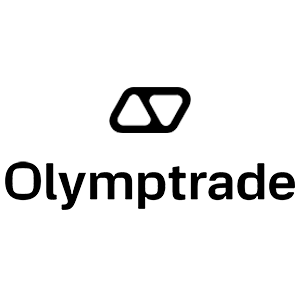Hoe in te loggen en account te verifiëren in Olymp Trade
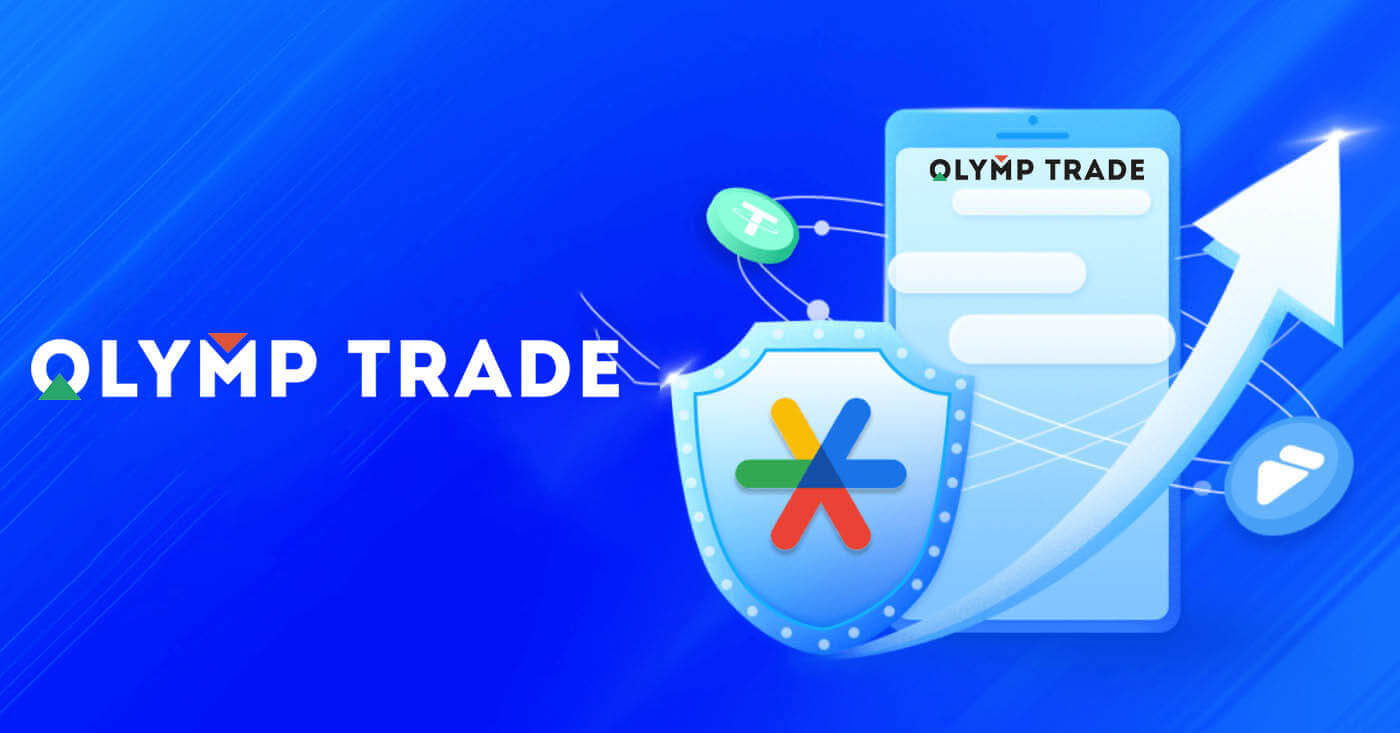
Hoe in te loggen op Olymp Trade
Hoe inloggen op Olymp Trade-account?
- Ga naar de mobiele Olymp Trade-app of website .
- Klik op de knop "Inloggen" in de rechterbovenhoek
- Voer uw e-mailadres en wachtwoord in.
- Klik op de blauwe knop "Inloggen".
- Als u uw e-mailadres bent vergeten, kunt u inloggen met "Apple" of "Google" of "Facebook".
- Als u uw wachtwoord bent vergeten, klikt u op "Wachtwoord vergeten".
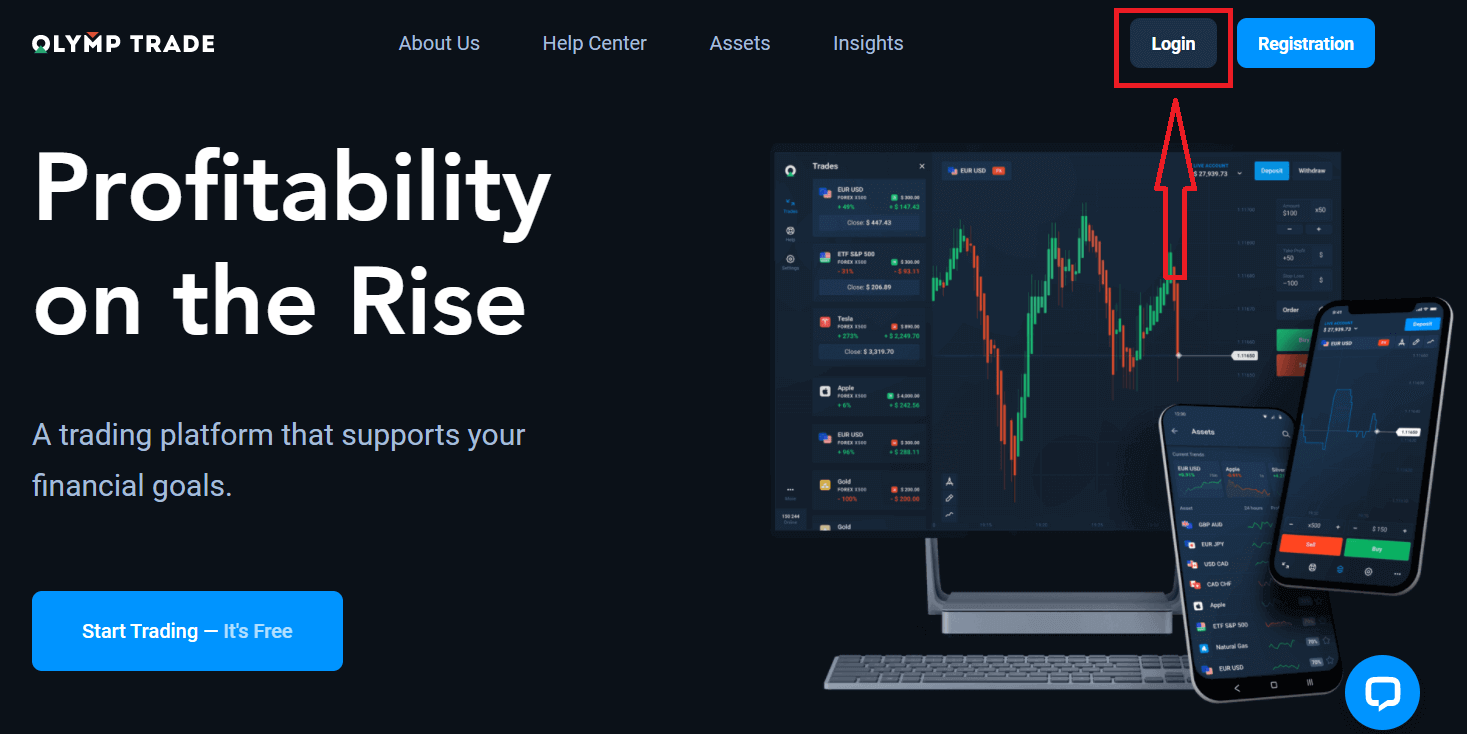
Klik op de knop "Inloggen" in de rechterbovenhoek, het aanmeldingsformulier verschijnt.
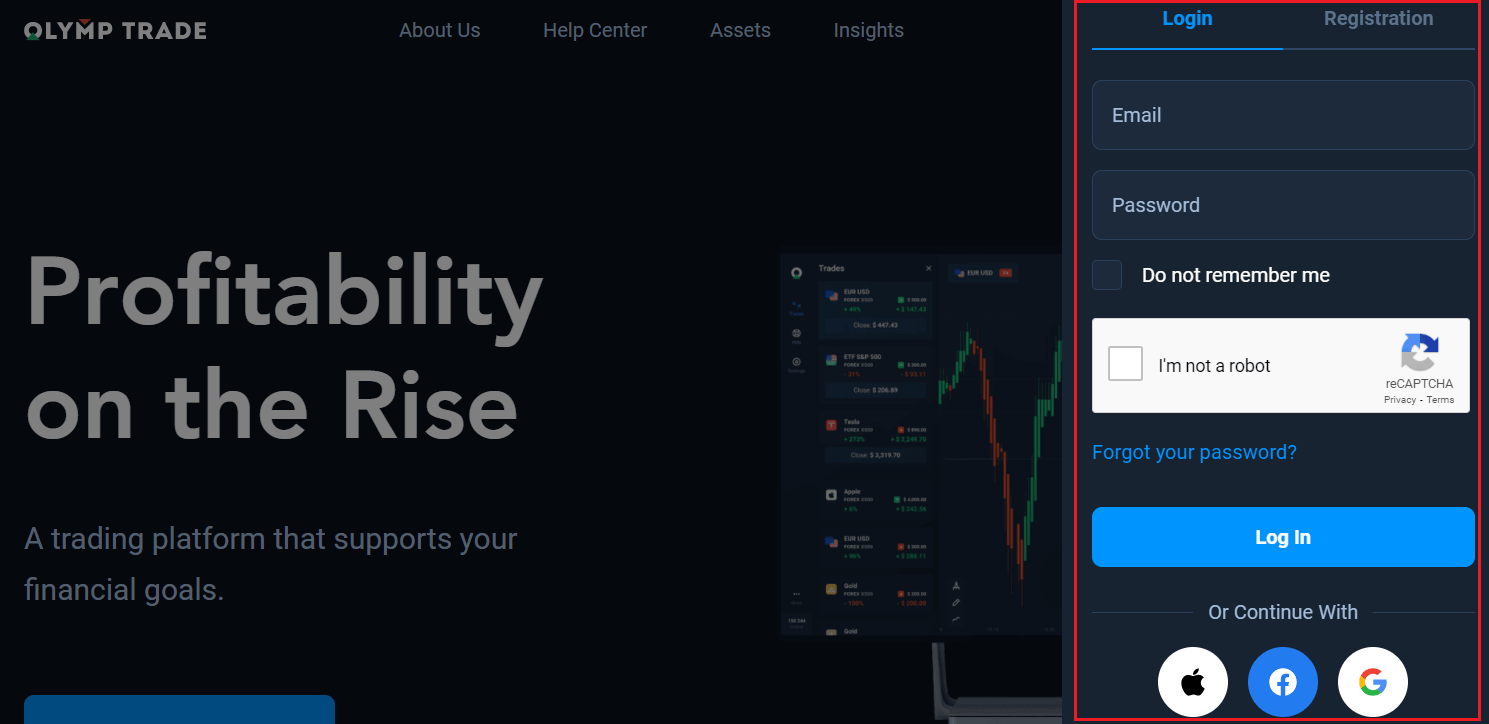
Voer uw e-mailadres en wachtwoord in waarmee u zich hebt geregistreerd om in te loggen op uw account en klik op "Inloggen".
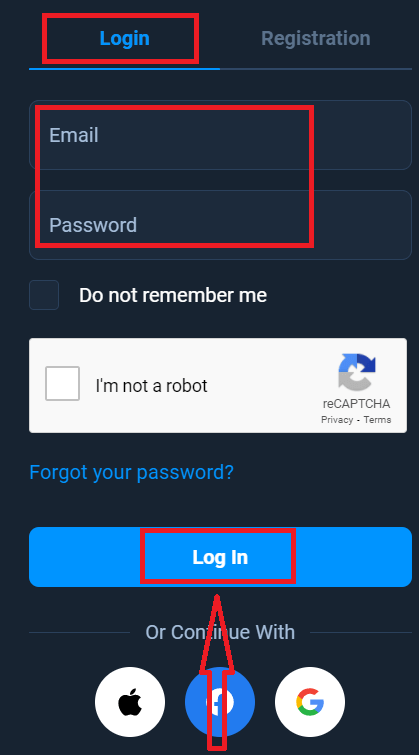
Nu kunt u beginnen met handelen, u heeft $ 10.000 op een demo-account. Het is een hulpmiddel voor u om vertrouwd te raken met het platform, uw handelsvaardigheden te oefenen op verschillende activa en nieuwe mechanica uit te proberen op een realtime grafiek zonder risico's, u kunt ook handelen op een echt account na het storten.
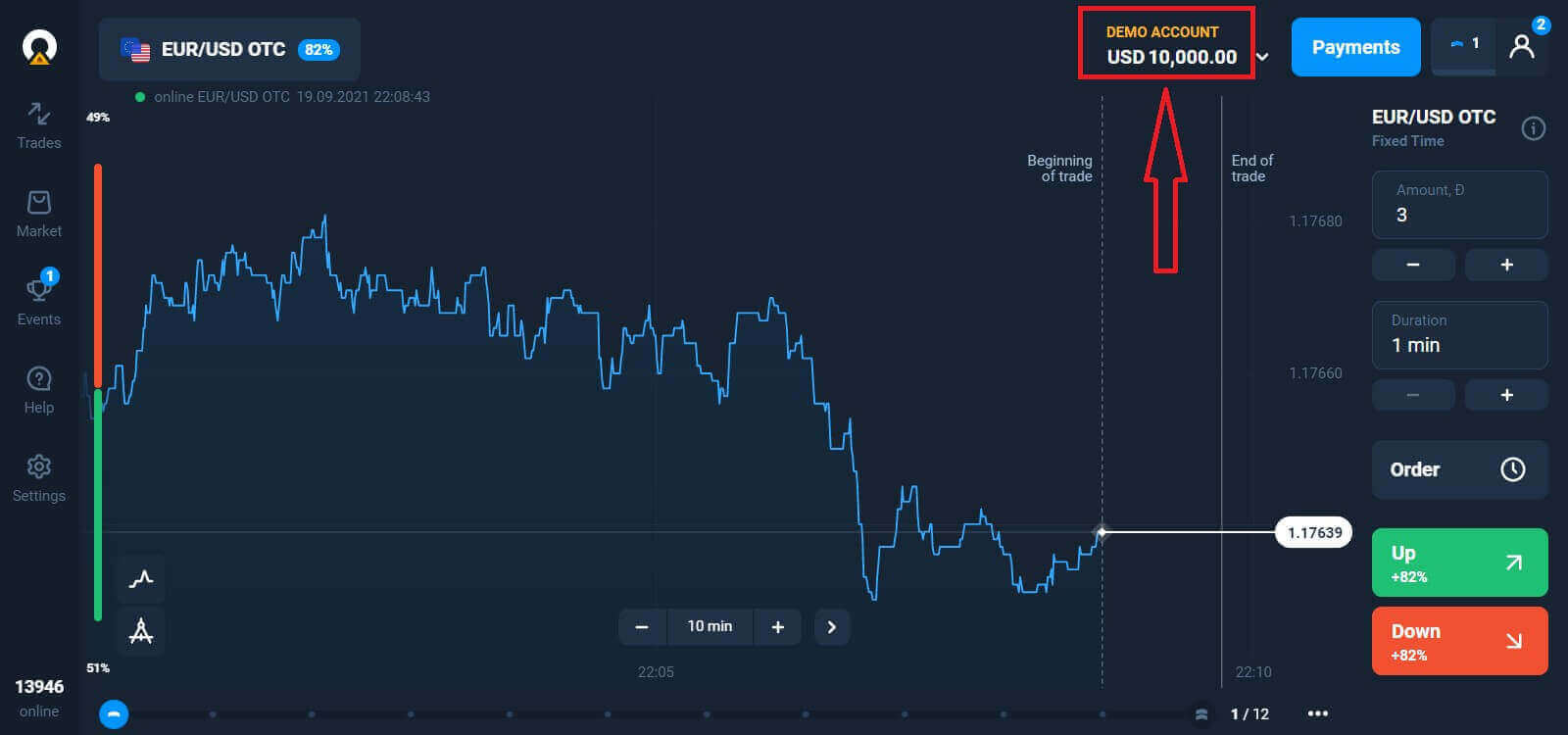
Hoe inloggen op Olymp Trade met Facebook?
U kunt ook inloggen op de website met uw persoonlijke Facebook-account door op de Facebook-knop te klikken.
1. Klik op de Facebook - knop
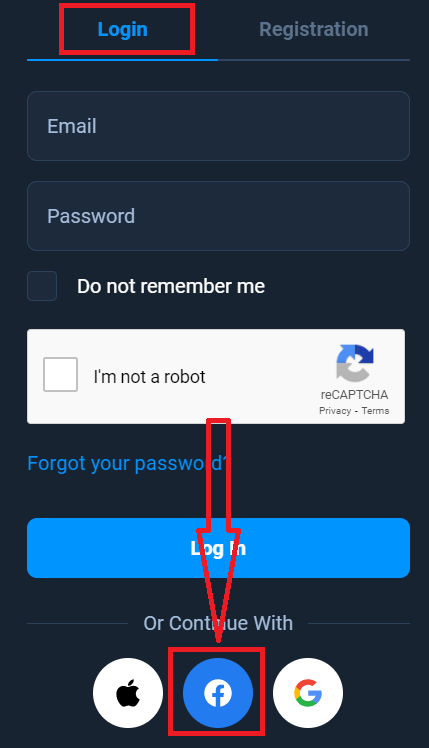
2. Het Facebook-aanmeldingsvenster wordt geopend, waar u uw e-mailadres moet invoeren dat u hebt gebruikt om u te registreren bij Facebook
3. Voer het wachtwoord van uw Facebook-account
in 4. Klik op "Inloggen"
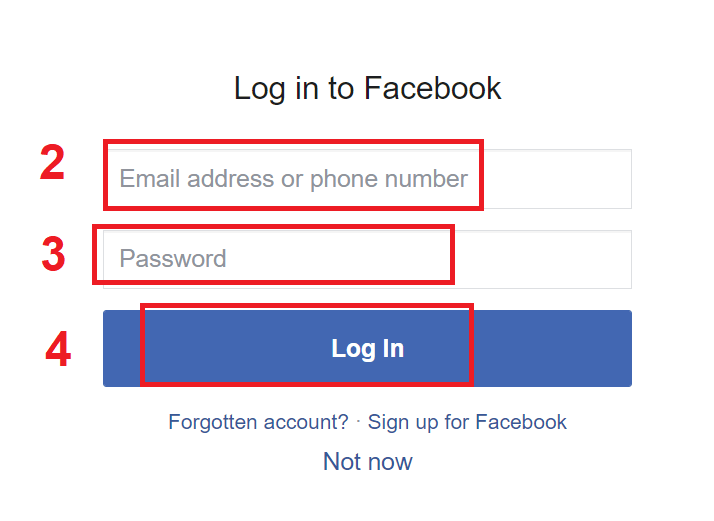
Zodra u op de knop "Inloggen" hebt geklikt, zal Olymp Trade toegang vragen tot: Uw naam en profielfoto en e-mailadres. Klik op Doorgaan...
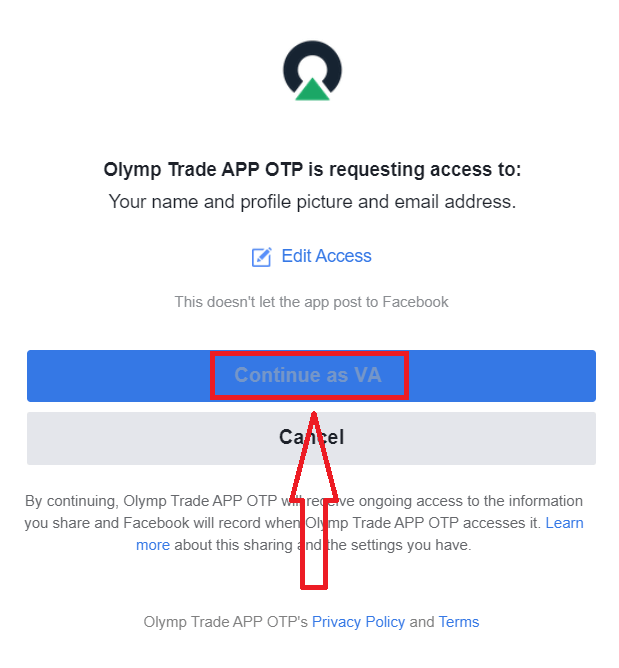
Daarna wordt u automatisch doorgestuurd naar het Olymp Trade-platform.
Hoe inloggen op Olymp Trade met Google?
1. Voor autorisatie via uw Google-account, moet u op de Google-knop klikken.
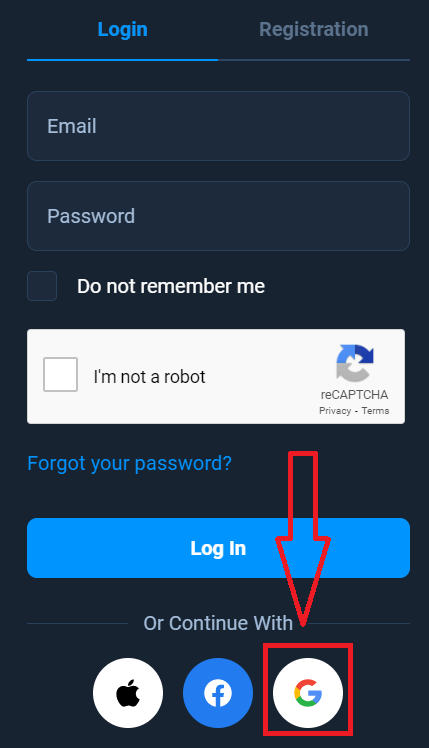
2. Voer vervolgens in het nieuwe venster dat wordt geopend uw telefoonnummer of e-mailadres in en klik op "Volgende". Het systeem opent een venster, u wordt gevraagd om het wachtwoord voor uw Google-account.
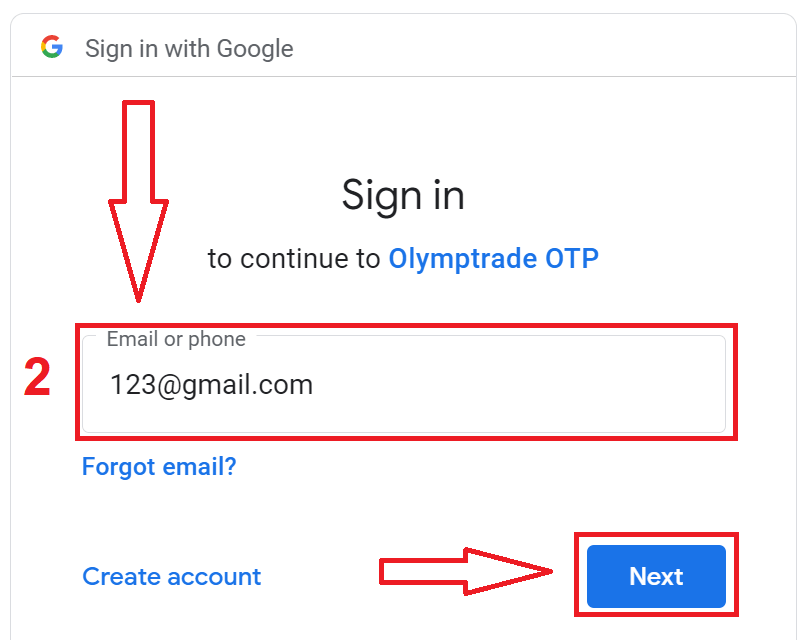
3. Voer vervolgens het wachtwoord voor uw Google-account in en klik op "Volgende".
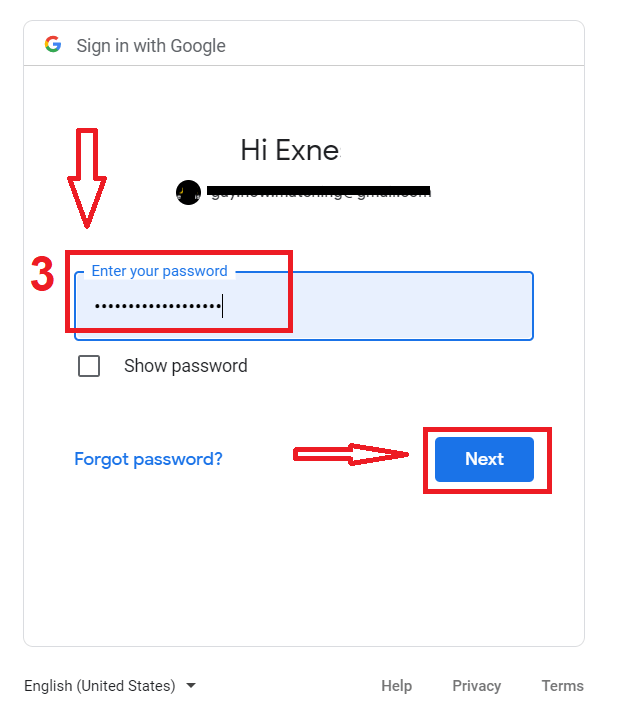
Volg daarna de instructies die door de service naar uw e-mailadres zijn verzonden. U wordt naar uw persoonlijke Olymp Trade-account geleid.
Hoe inloggen op Olymp Trade met Apple ID?
1. Voor autorisatie via uw Apple ID moet u op de Apple-knop klikken.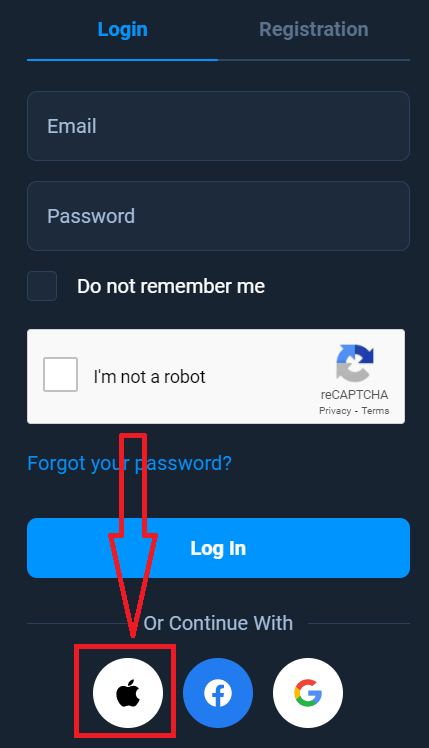
2. Voer vervolgens in het nieuwe venster dat wordt geopend uw Apple ID in en klik op "Volgende".
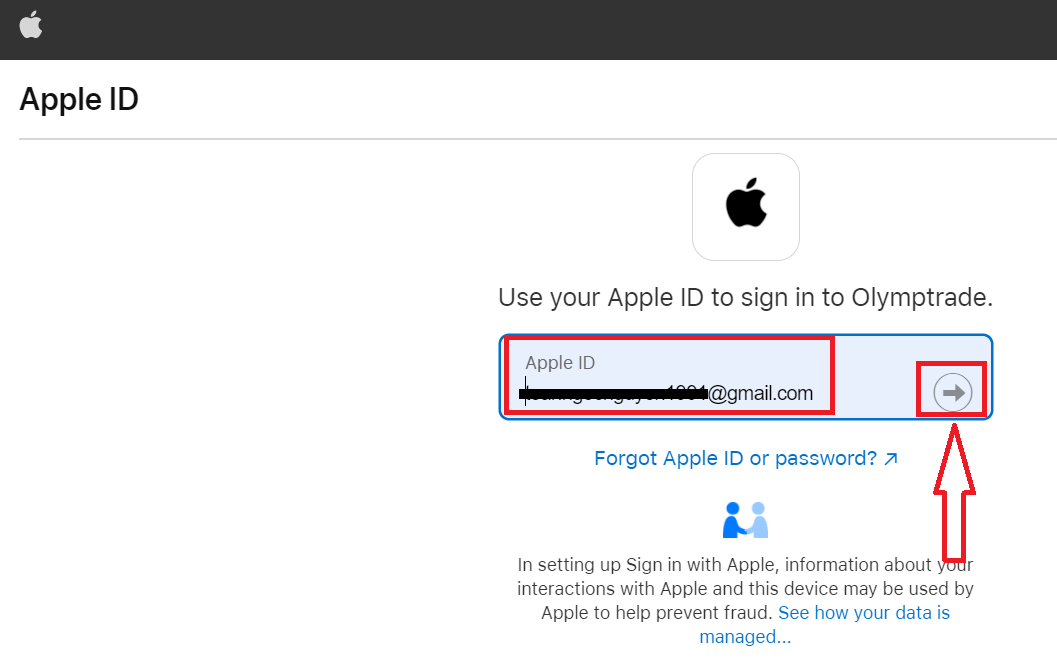
3. Voer vervolgens het wachtwoord voor uw Apple ID in en klik op "Volgende".
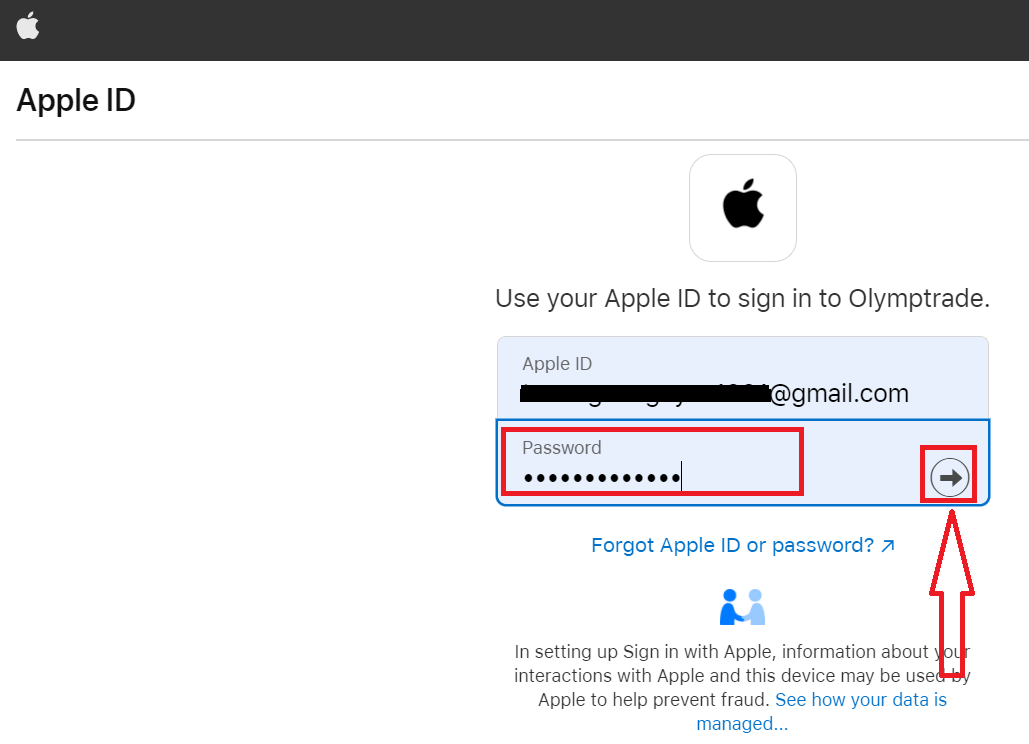
Volg daarna de instructies die door de service zijn verzonden en u kunt beginnen met handelen in Olymp Trade.
Wachtwoordherstel van Olymp Trade-account
Maak je geen zorgen als je niet kunt inloggen op het platform, het kan zijn dat je gewoon het verkeerde wachtwoord invoert. Je kunt een nieuwe bedenken.
Als u de webversie gebruikt
Om dat te doen, klikt u op de link "Wachtwoord vergeten".
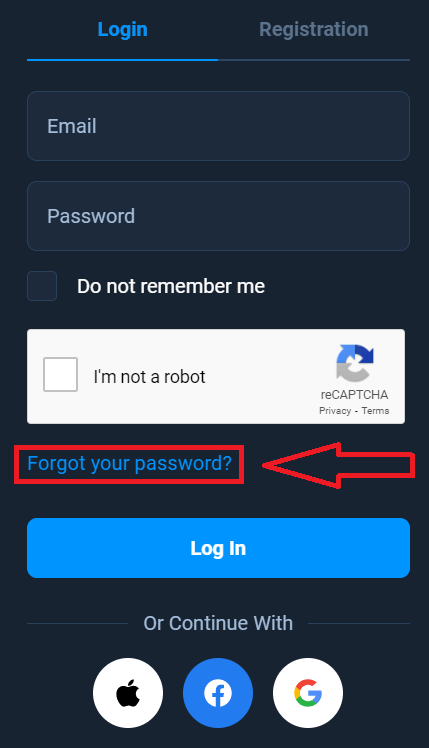
Vervolgens opent het systeem een venster waarin u wordt gevraagd uw wachtwoord voor uw Olymp Trade-account te herstellen. U moet het systeem het juiste e-mailadres geven en op "Herstellen" klikken.
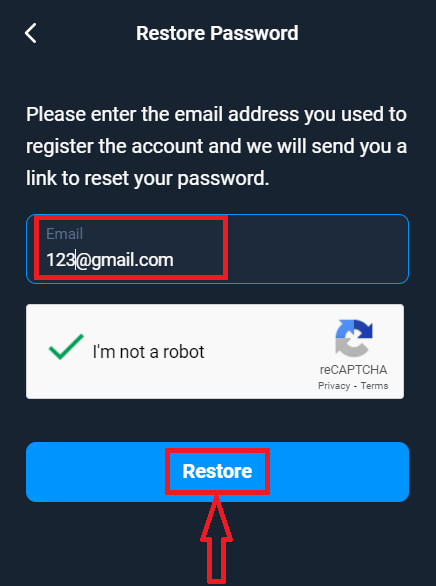
Er wordt een melding geopend dat er een e-mail naar dit e-mailadres is verzonden om het wachtwoord opnieuw in te stellen.
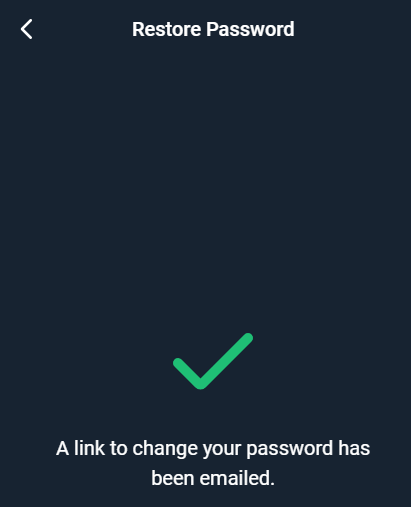
Verderop in de brief op uw e-mail wordt u aangeboden om uw wachtwoord te wijzigen. Klik op "Wachtwoord wijzigen"
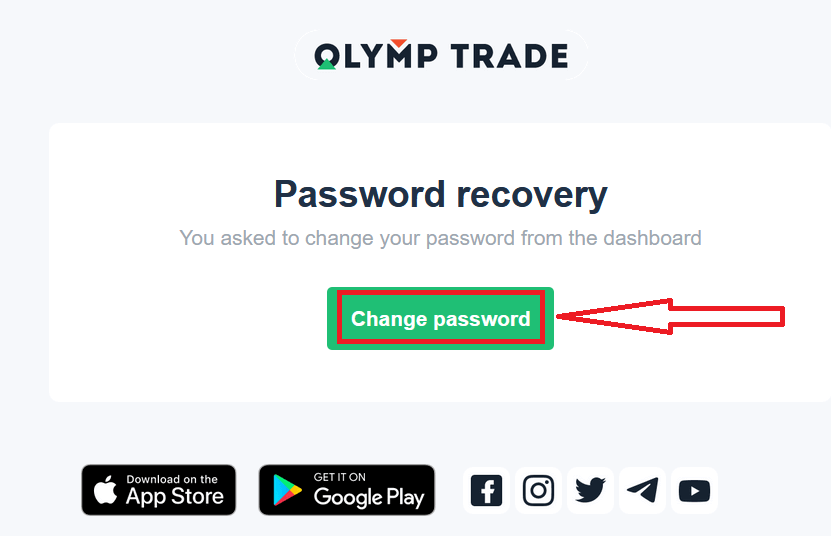
De link in de e-mail leidt u naar een speciaal gedeelte op de Olymp Trade-website. Voer hier tweemaal uw nieuwe wachtwoord in en klik op de knop "Wachtwoord wijzigen"
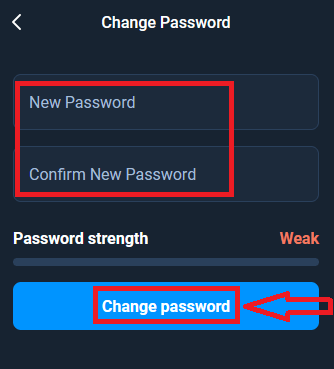
Dat is alles! Nu kunt u inloggen op het Olymp Trade-platform met uw gebruikersnaam en nieuw wachtwoord.
Als u de mobiele applicatie gebruikt
Om dat te doen, klikt u op de optie "Inloggen", voert u het e-mailadres in dat u tijdens het aanmelden hebt gebruikt en klikt u op de link "Bent u uw wachtwoord vergeten".
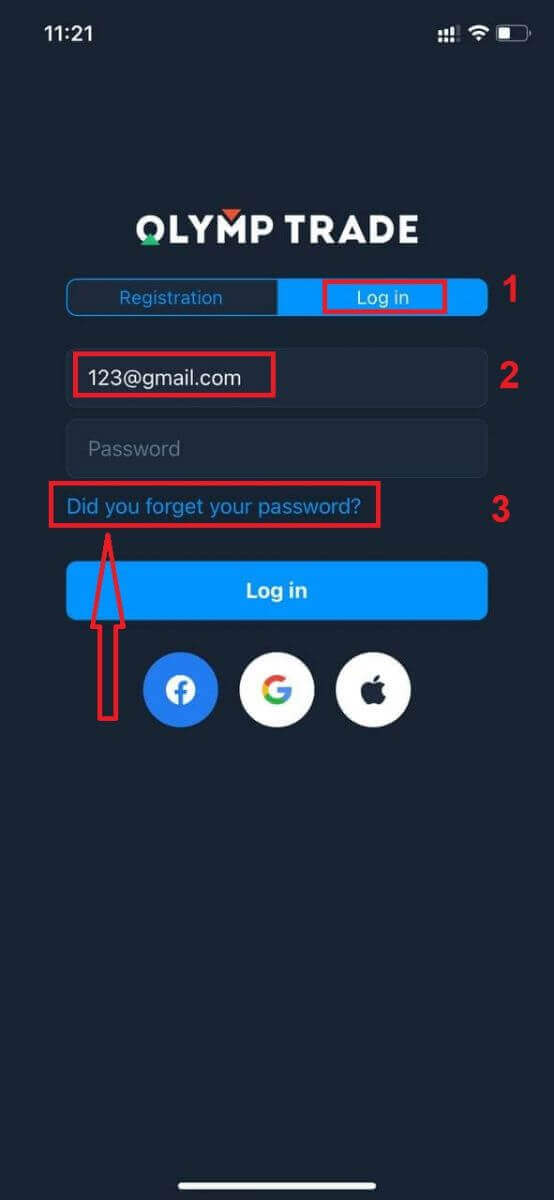
Er verschijnt een melding dat de informatie naar het aangegeven adres is verzonden. Voer vervolgens dezelfde resterende stappen uit als de web-app
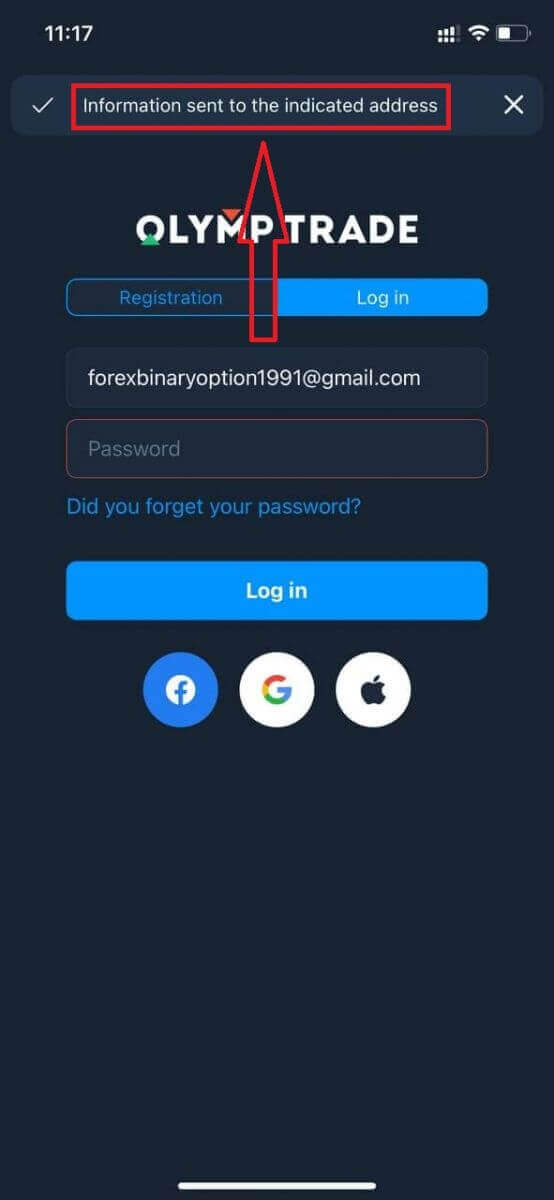
Inloggen op Olymp Trade mobiele webversie
Als u wilt handelen op de mobiele webversie van het handelsplatform van Olymp Trade, kunt u dat eenvoudig doen. Open eerst uw browser op uw mobiele apparaat. Zoek daarna naar " olymptrade.com " en bezoek de officiële website van de makelaar.
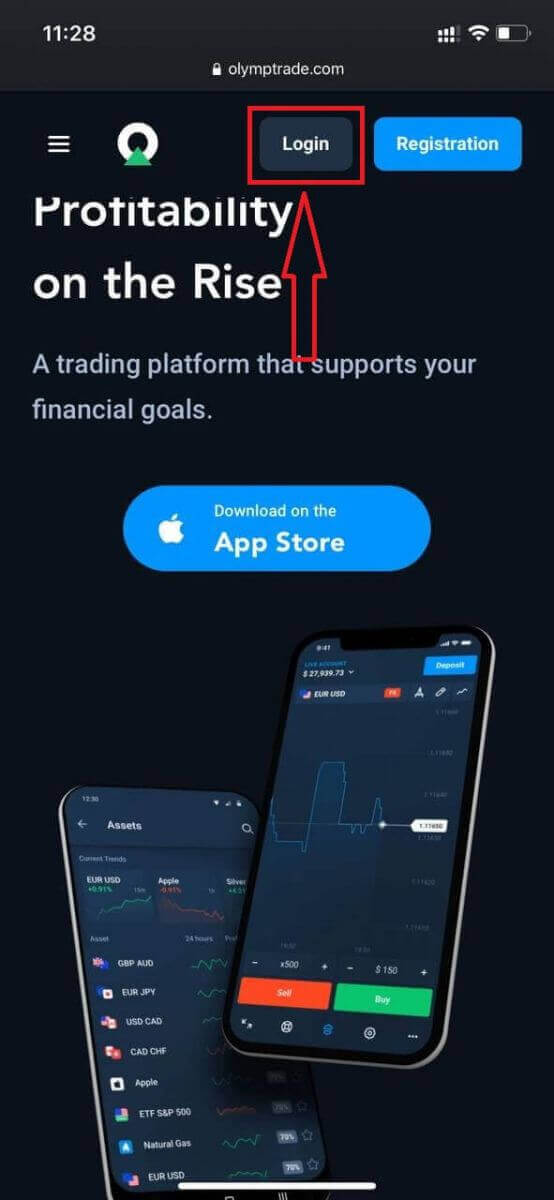
Voer uw e-mailadres en wachtwoord in en klik vervolgens op de knop "Inloggen".
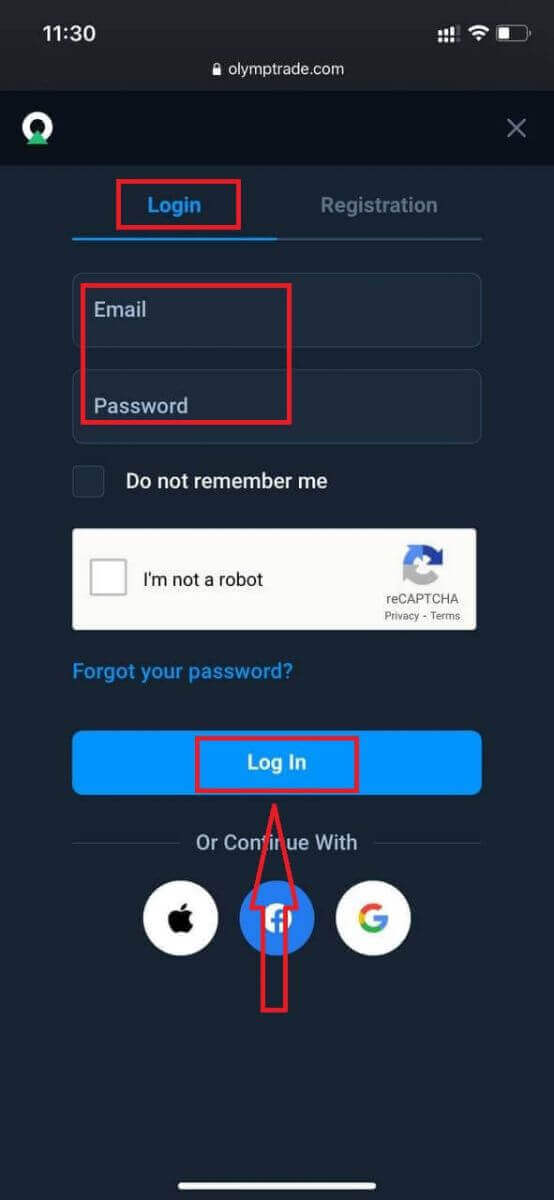
Hier ben je! Nu kunt u handelen vanuit de mobiele webversie van het platform. De mobiele webversie van het handelsplatform is precies hetzelfde als een reguliere webversie ervan. Bijgevolg zullen er geen problemen zijn met het verhandelen en overboeken van geld. Je hebt $ 10.000 in demo-account om te handelen op het platform
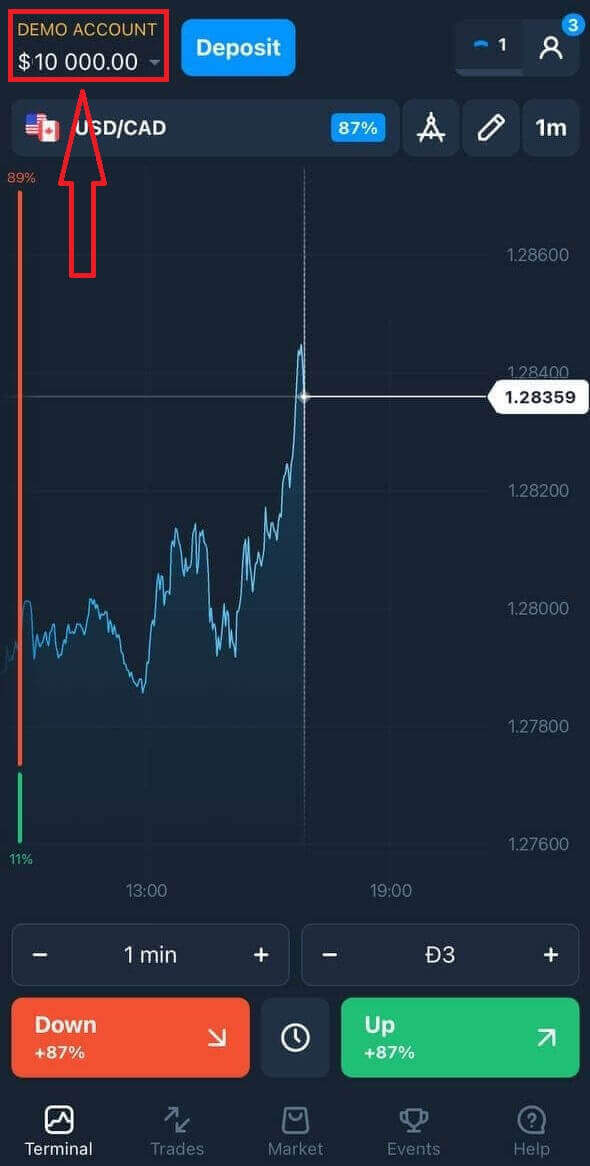
11111-11111-11111-222222-33333-44444
Hoe inloggen op de Olymp Trade iOS-app?
Inloggen op het mobiele iOS-platform is vergelijkbaar met inloggen op de Olymp Trade-webapp. De applicatie kan worden gedownload via de App Store op uw apparaat of klik hier . Zoek eenvoudig naar de app "Olymp Trade - Online Trading" en klik op "GET" om deze op uw iPhone of iPad te installeren.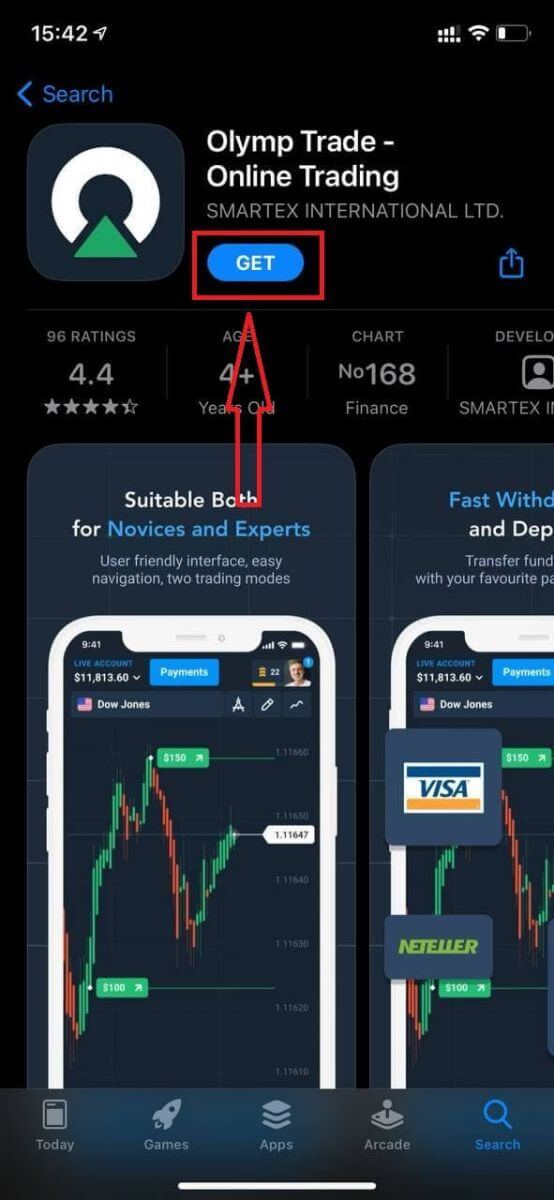
Na installatie en lancering kunt u inloggen op de Olymp Trade iOS mobiele app met uw e-mail, Facebook, Google of Apple ID. U hoeft alleen de optie "Inloggen" te kiezen.
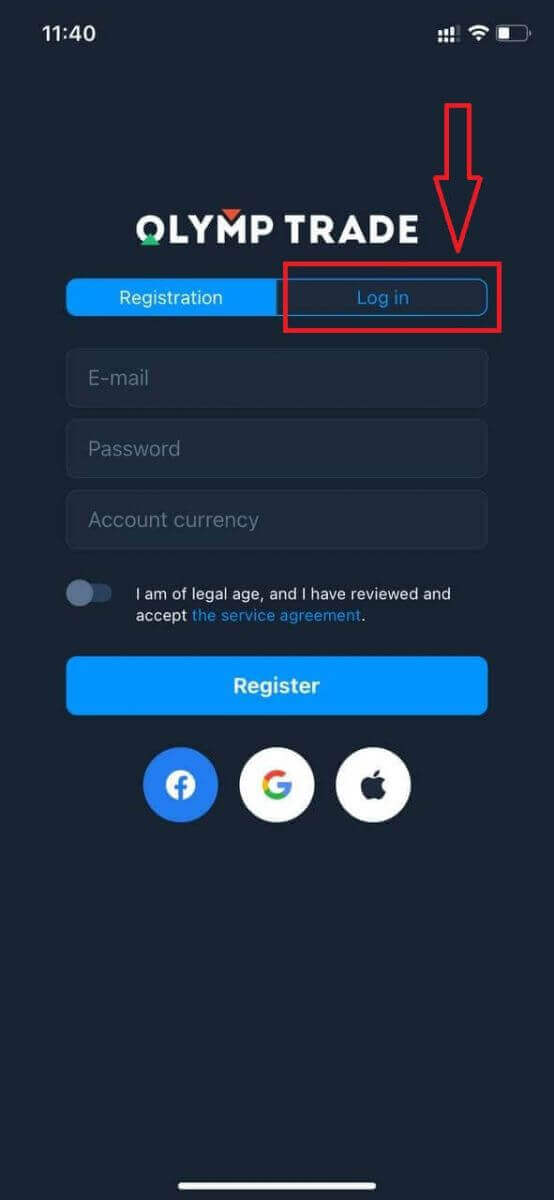
Voer uw e-mailadres en wachtwoord in en klik vervolgens op de knop "Inloggen".
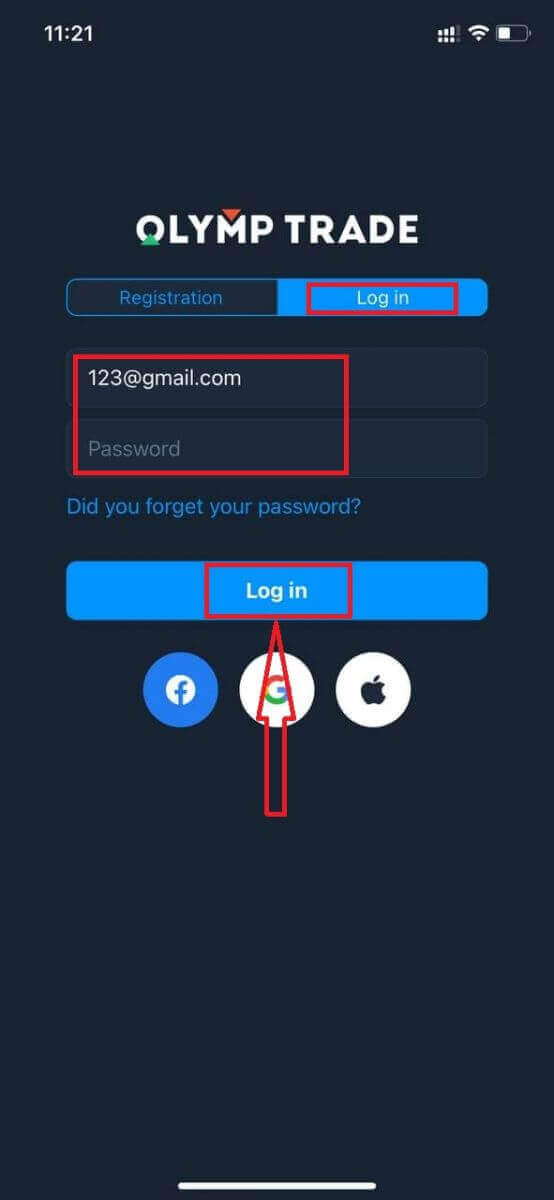
Je hebt $ 10.000 in demo-account om op het platform te handelen.
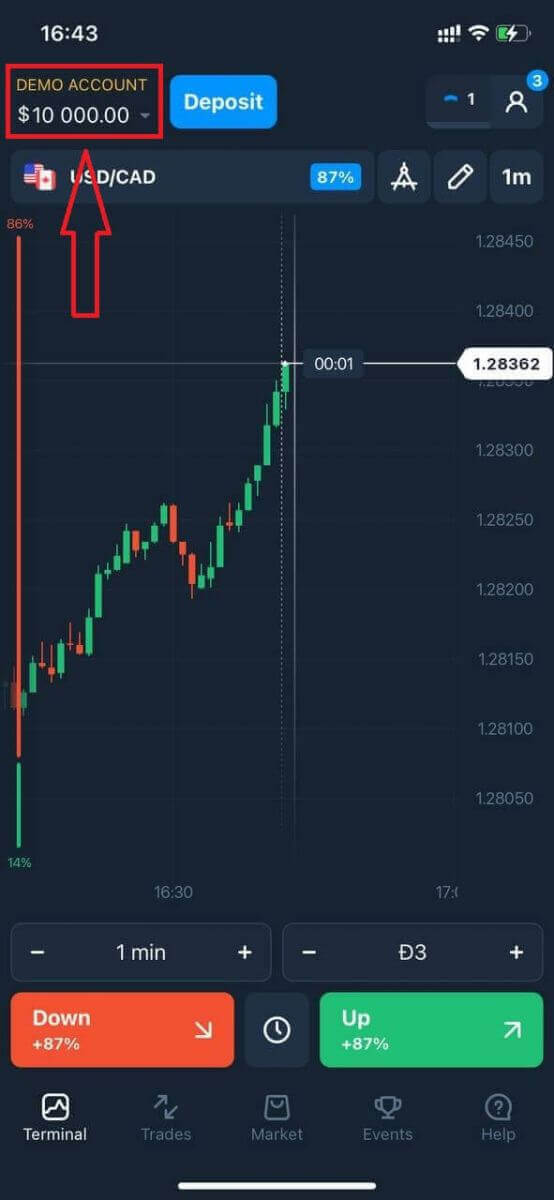
Klik bij social Login op “Apple” of “Facebook” of “Google”.
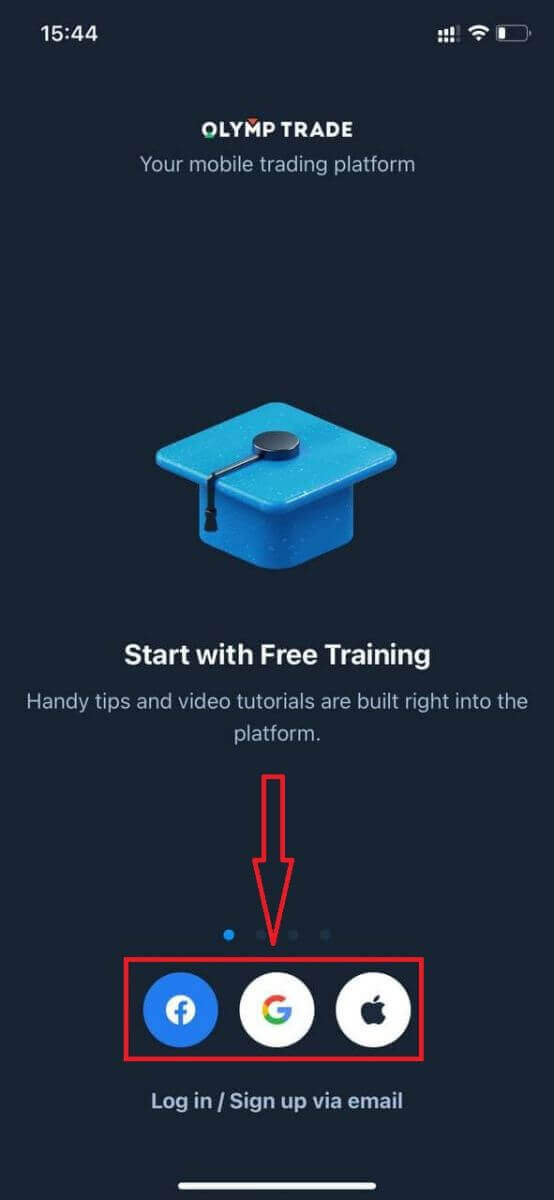
Hoe inloggen op de Olymp Trade Android-app?
U moet de Google Play Store bezoeken en zoeken naar "Olymp Trade - App For Trading" om deze app te vinden of klik hier .
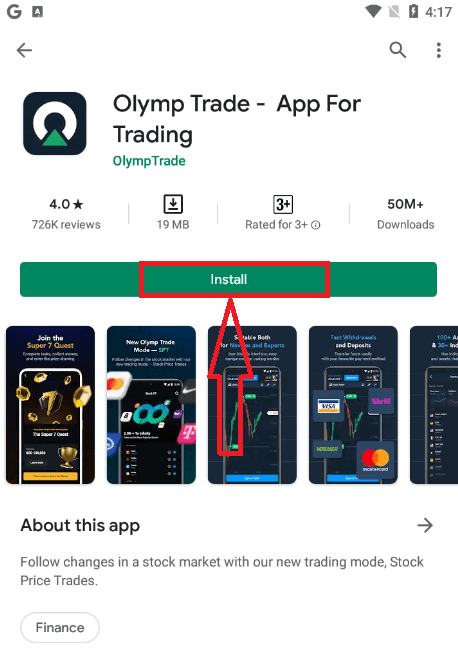
Na installatie en lancering kunt u inloggen op de mobiele Android-app van Olymp Trade met uw e-mail-, Facebook- of Google-account.
Voer dezelfde stappen uit als op een iOS-apparaat, kies de optie "Inloggen"
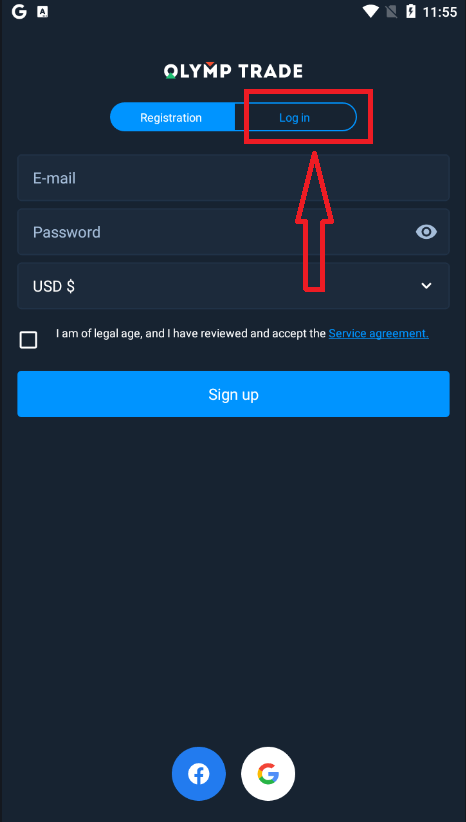
Voer uw e-mailadres en wachtwoord in en klik vervolgens op de knop "Enter".
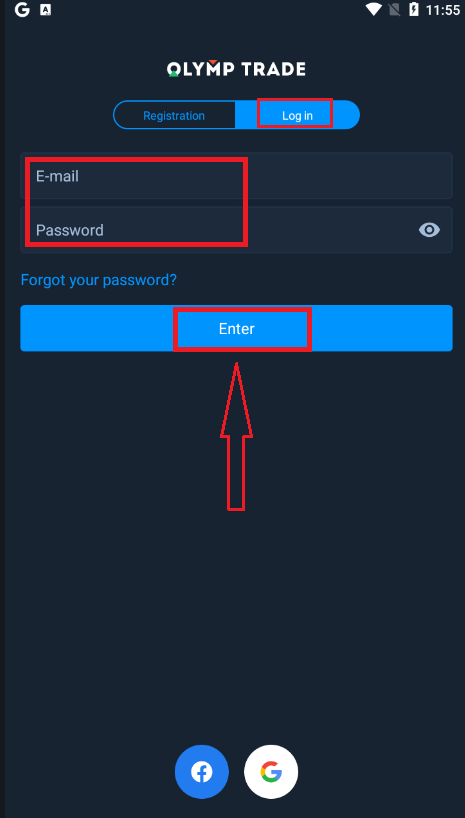
Nu heb je ook $ 10.000 in demo-account om op het platform te handelen.
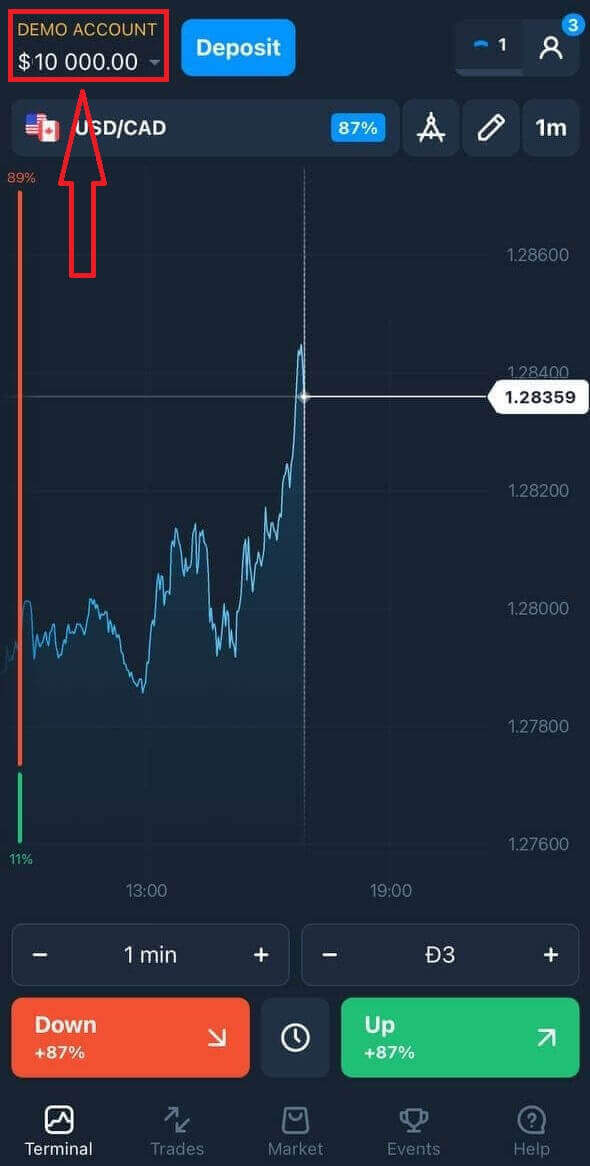
Klik bij social Login op “Facebook” of “Google”.
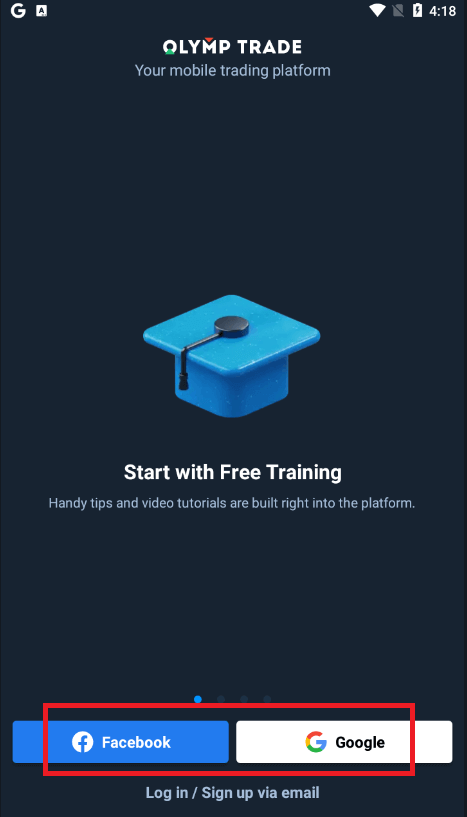
Veelgestelde vragen (FAQ)
Ik ben de e-mail van het Olymp Trade-account vergeten
Als u uw e-mailadres bent vergeten, kunt u inloggen met Facebook of Gmail.
Als u deze accounts nog niet heeft aangemaakt, kunt u deze aanmaken wanneer u zich registreert op de Olymp Trade-website. In extreme gevallen, als u uw e-mail vergeet en u niet kunt inloggen via Google en Facebook, moet u contact opnemen met de ondersteuningsdienst
Hoe kan ik de accountvaluta wijzigen?
U kunt de accountvaluta slechts één keer selecteren. Het kan niet in de loop van de tijd worden gewijzigd.
U kunt een nieuw account aanmaken met een nieuwe e-mail en de gewenste valuta selecteren.
Als je een nieuw account hebt gemaakt, neem dan contact op met de ondersteuning om het oude te blokkeren.
Volgens ons beleid kan een handelaar slechts één account hebben.
Hoe kan ik mijn e-mail wijzigen?
Neem contact op met het ondersteuningsteam om uw e-mail bij te werken.
We wijzigen de gegevens via een consultant om de rekeningen van handelaren te beschermen tegen fraudeurs.
U kunt uw e-mailadres niet zelf wijzigen via het gebruikersaccount.
Hoe kan ik mijn telefoonnummer wijzigen?
Als je je telefoonnummer nog niet hebt bevestigd, kun je het bewerken in je gebruikersaccount.
Als je je telefoonnummer hebt bevestigd, neem dan contact op met het ondersteuningsteam.
Account verifiëren in Olymp Trade
Wat is verplichte verificatie?
Verificatie wordt verplicht wanneer u een geautomatiseerd verificatieverzoek van ons systeem ontvangt. Het kan op elk moment na registratie worden aangevraagd. Het proces is een standaardprocedure bij de meeste betrouwbare makelaars en wordt gedicteerd door wettelijke vereisten.
Het doel van het verificatieproces is om de veiligheid van uw account en transacties te waarborgen en om te voldoen aan de antiwitwas- en Know Your Customer-vereisten.
Houd er rekening mee dat u vanaf de datum van het verificatieverzoek 14 dagen de tijd heeft om het proces te voltooien.
Om uw account te verifiëren, moet u een identiteitsbewijs (POI), een 3D-selfie, een adresbewijs (POA) en een betalingsbewijs (POP) uploaden. We kunnen uw verificatieproces pas starten nadat u ons alle documenten heeft verstrekt.
Hoe voltooi ik de verplichte verificatie?
Om uw account te verifiëren, moet u een identiteitsbewijs (POI), een 3D-selfie, een adresbewijs (POA) en een betalingsbewijs uploaden. We kunnen uw verificatieproces pas starten nadat u ons alle documenten heeft verstrekt.
Houd er rekening mee dat u vanaf de datum van het verificatieverzoek 14 dagen de tijd heeft om het proces te voltooien.
Log in op uw Olymp Trade-account, ga naar het gedeelte Verificatie en volg verschillende eenvoudige stappen van het verificatieproces.
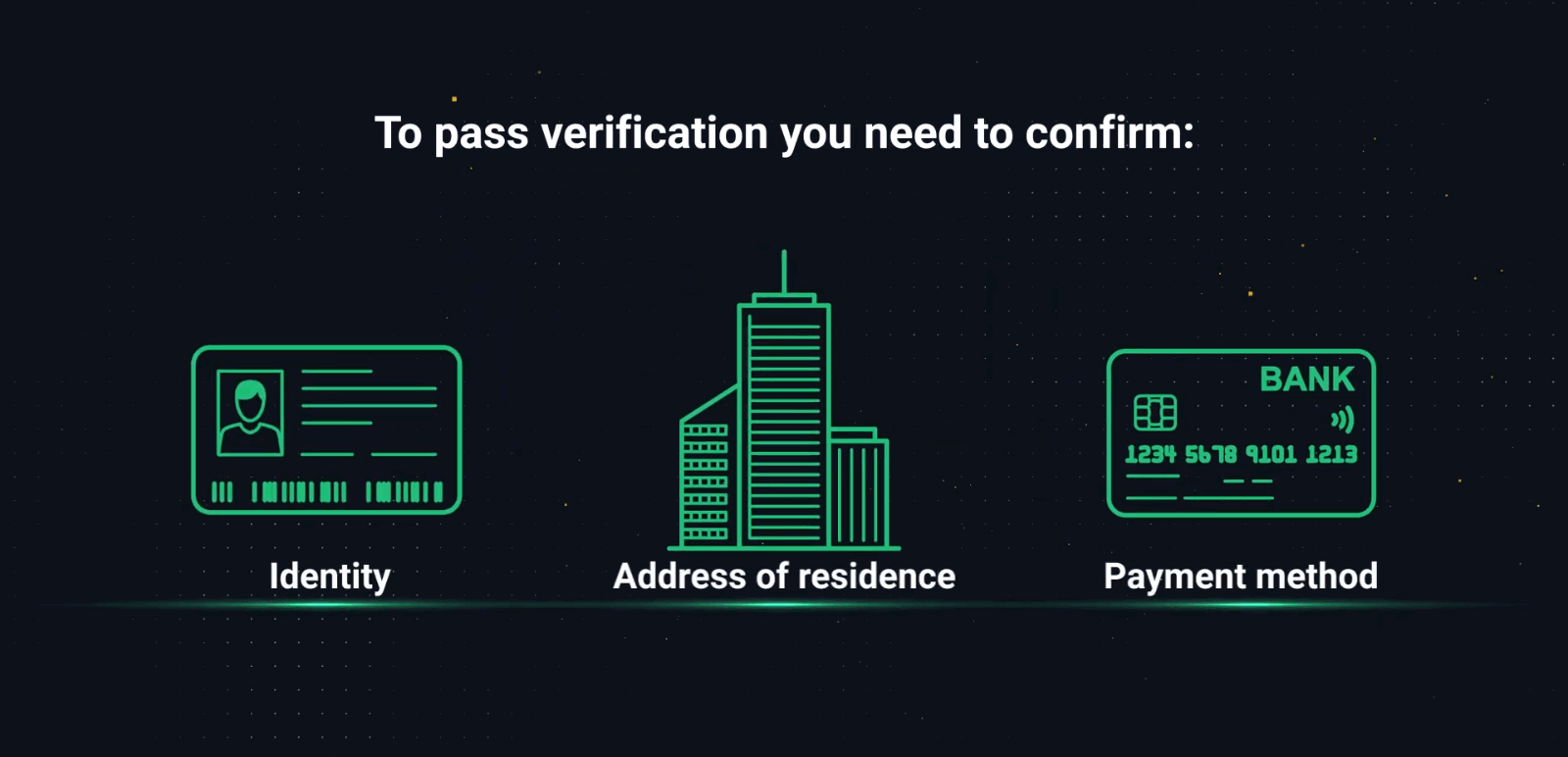
Stap 1. Bewijs van identiteit
Je POI moet een officieel document zijn met je volledige naam, geboortedatum en een duidelijke foto. Een kleurenscan of foto van uw paspoort of identiteitsbewijs is het legitimatiebewijs bij voorkeur, maar u kunt ook een rijbewijs gebruiken.
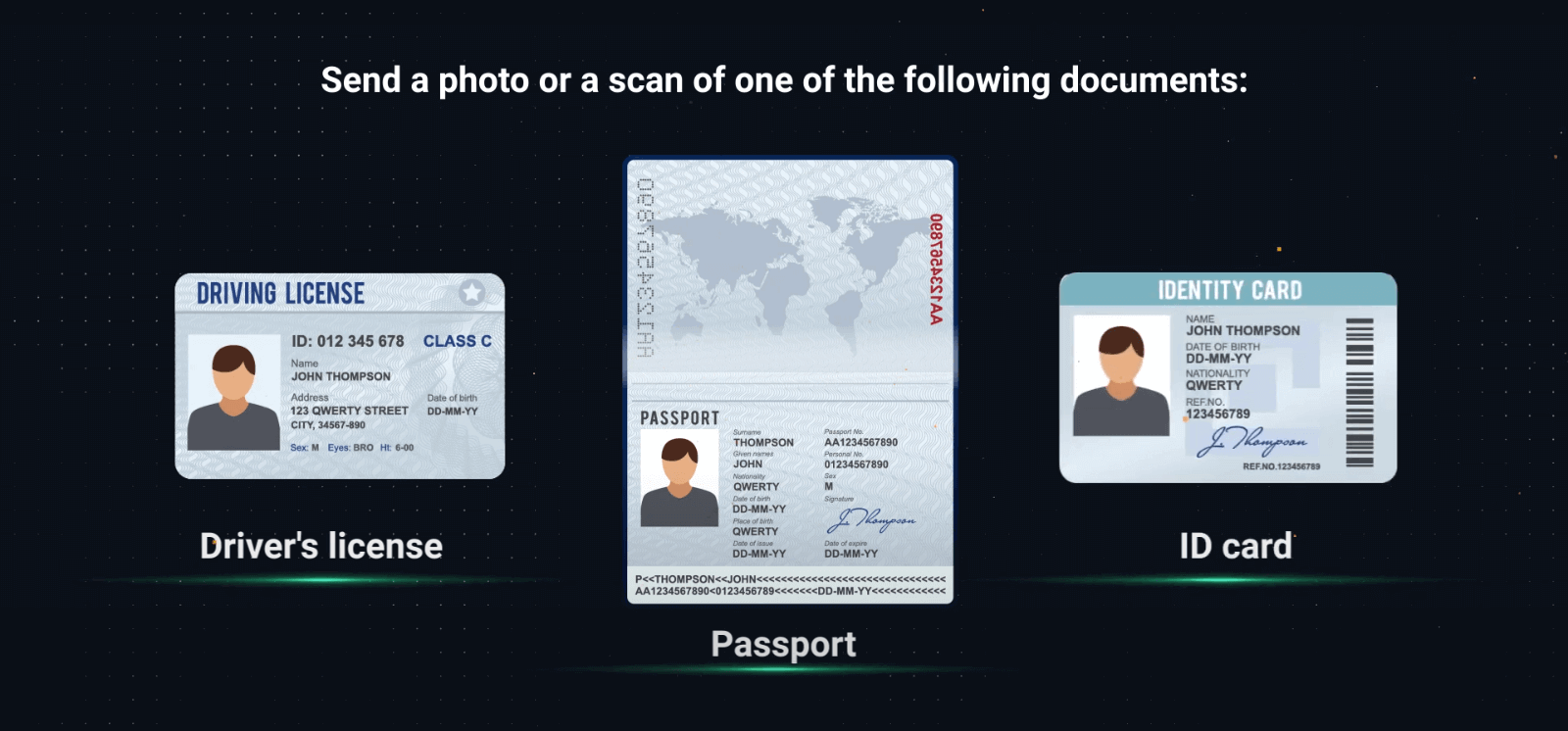
– Controleer bij het uploaden van de documenten of alle informatie zichtbaar, scherp en in kleur is.
– De foto of scan mag niet langer dan 2 weken geleden zijn gemaakt.
– Screenshots van de documenten worden niet geaccepteerd.
– U kunt indien nodig meer dan één document verstrekken. Controleer of aan alle vereisten voor de kwaliteit en informatie van de documenten is voldaan.
Geldig :
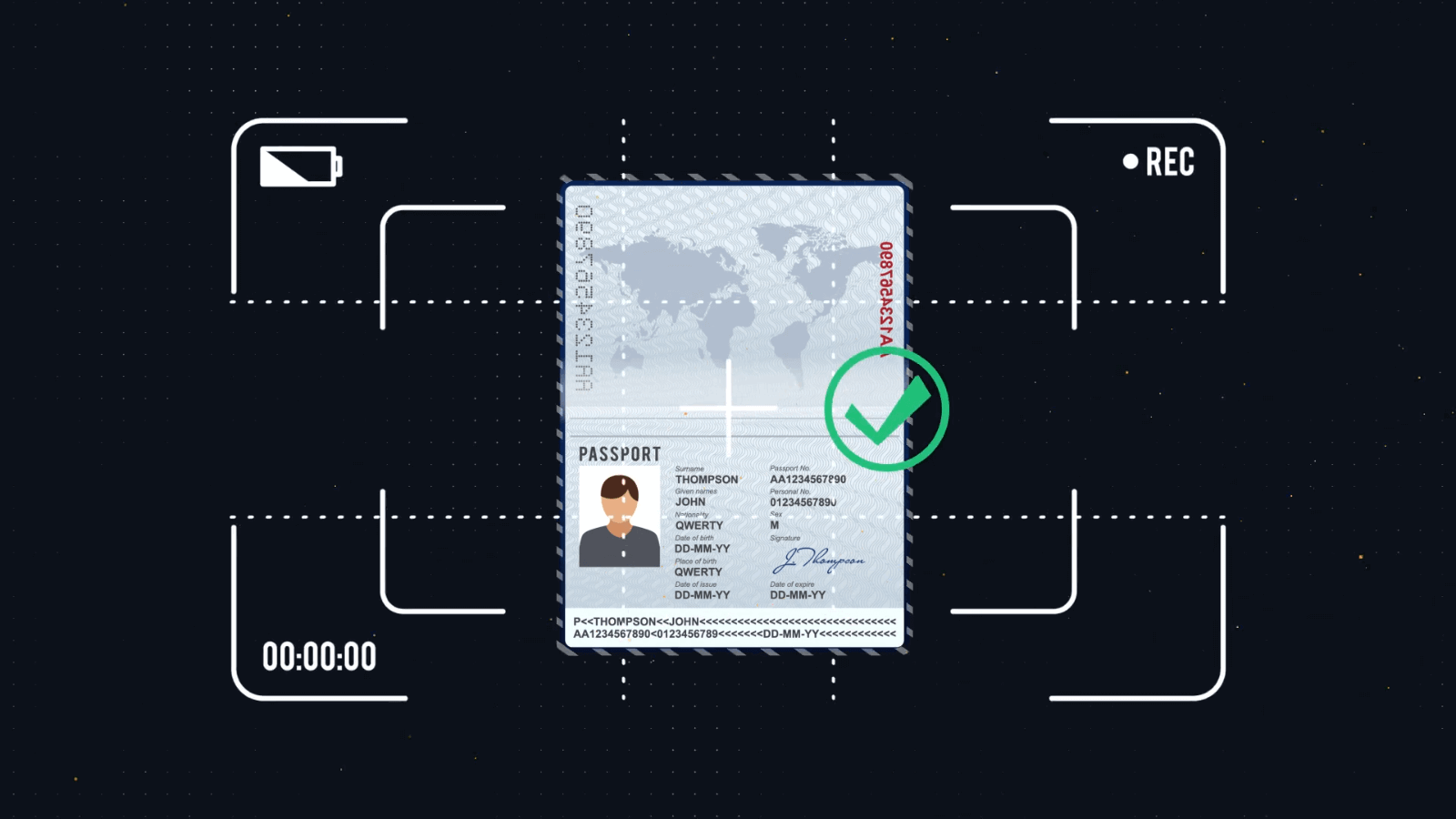
Ongeldig : We accepteren geen collages, screenshots of bewerkte foto's
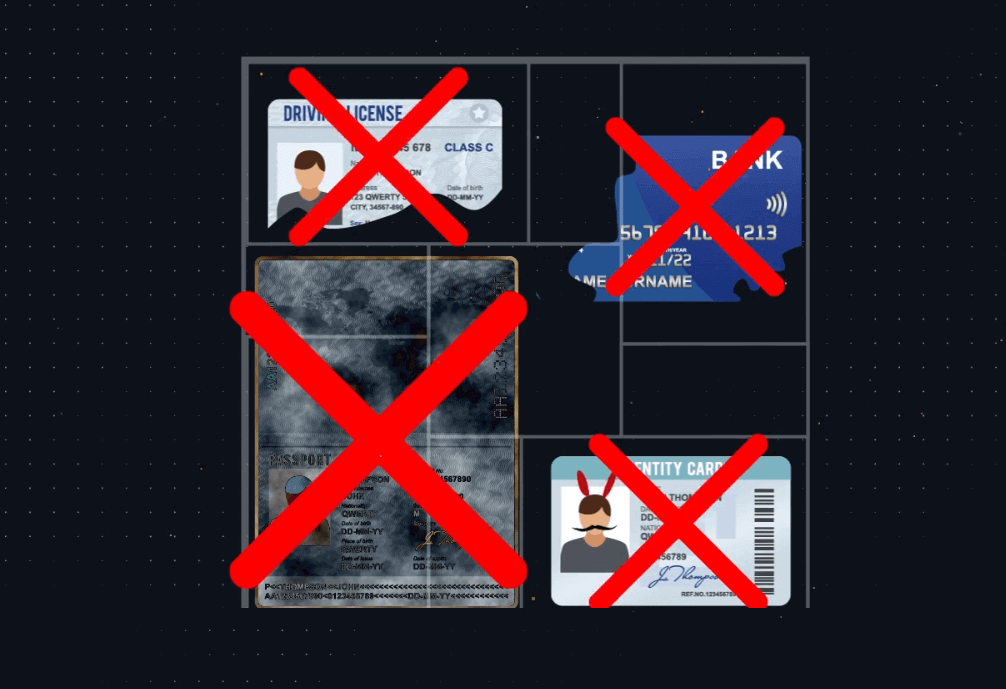
Stap 2. 3D-selfie
Je hebt je camera nodig om een 3D-selfie in kleur te maken. U ziet de gedetailleerde instructies op het platform.
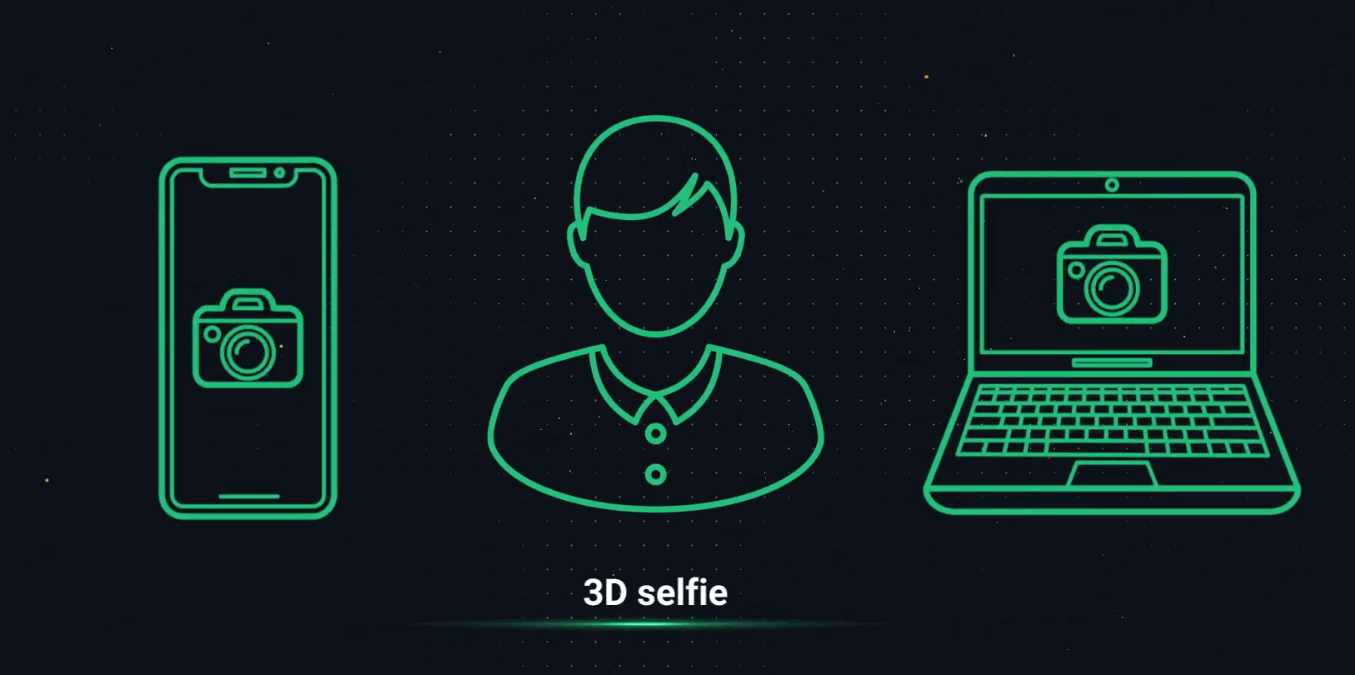
Als je om welke reden dan ook geen toegang hebt tot de camera op je computer, kun je jezelf een sms sturen en het proces op je telefoon voltooien. U kunt uw account ook verifiëren via de Olymp Trade-app.
Stap 3. Bewijs van adres
Uw POA-document moet uw volledige naam, adres en uitgiftedatum bevatten, die niet ouder mag zijn dan 3 maanden.
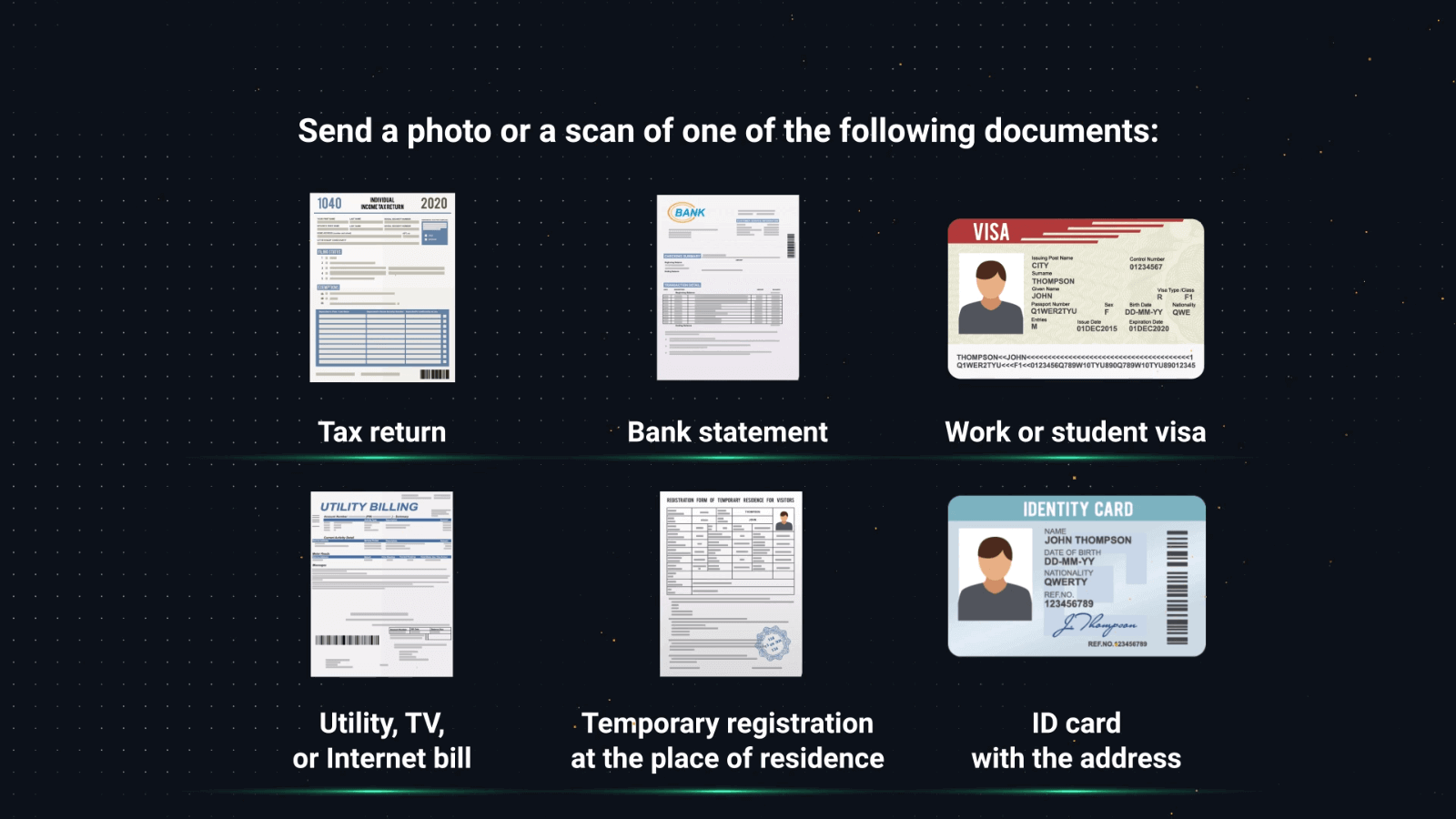
U kunt een van de volgende documenten gebruiken om uw adres te verifiëren:
– Bankafschrift (indien uw adres erop
staat) – Creditcardafschrift
– Elektriciteits-, water- of gasrekening
– Telefoonrekening
– Internetrekening
– Brief van uw gemeente
– Belastingbrief of rekening
Houd er rekening mee dat rekeningen voor mobiele telefoons, medische rekeningen, aankoopfacturen en verzekeringsverklaringen niet worden geaccepteerd.
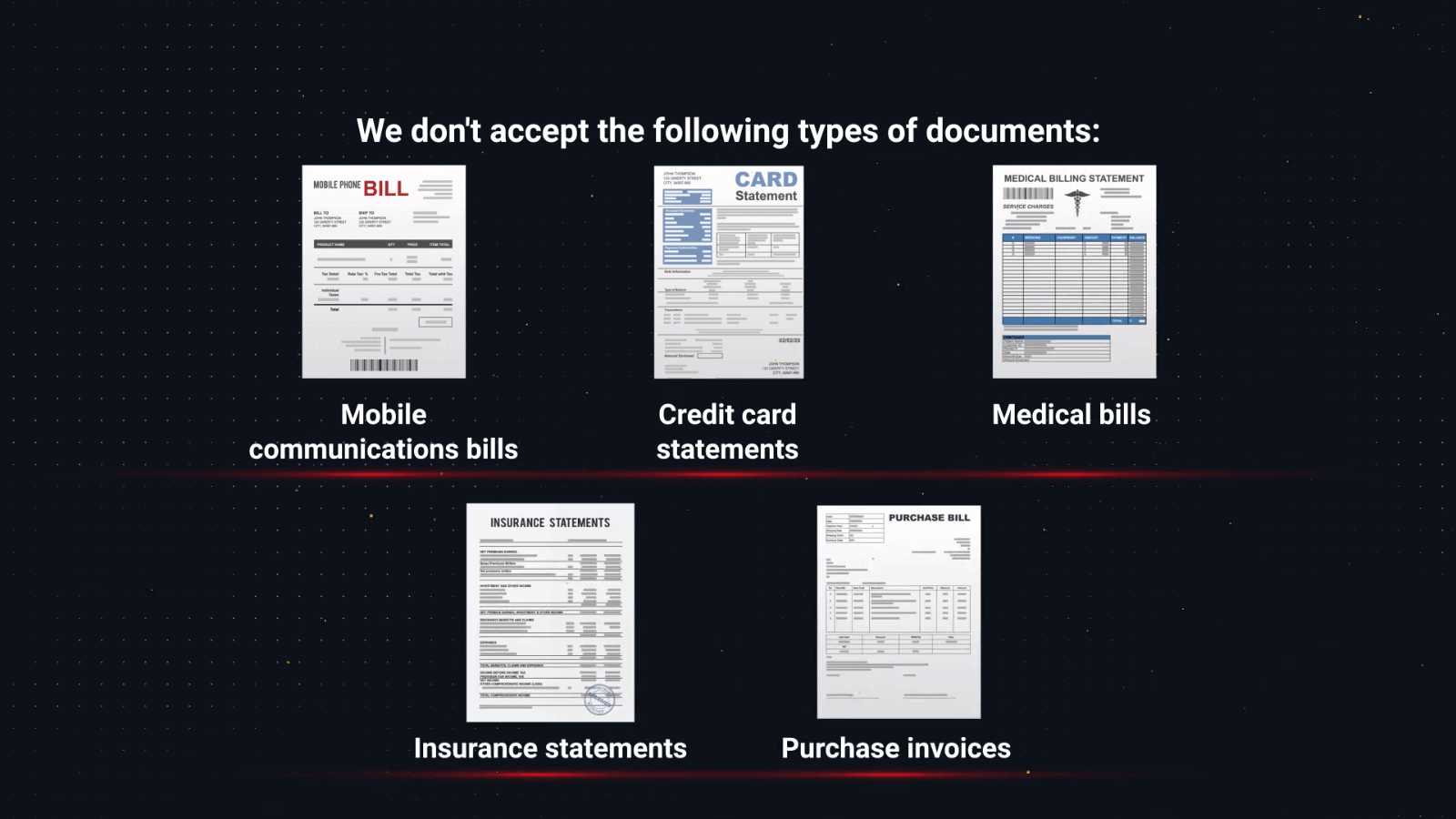
Stap 4. Bewijs van betaling
Als u via een bankkaart heeft gestort, moet uw document op de voorkant van uw kaart uw volledige naam, de eerste 6 en laatste 4 cijfers en de vervaldatum bevatten. De overige nummers van de kaart mogen niet zichtbaar zijn in het document.
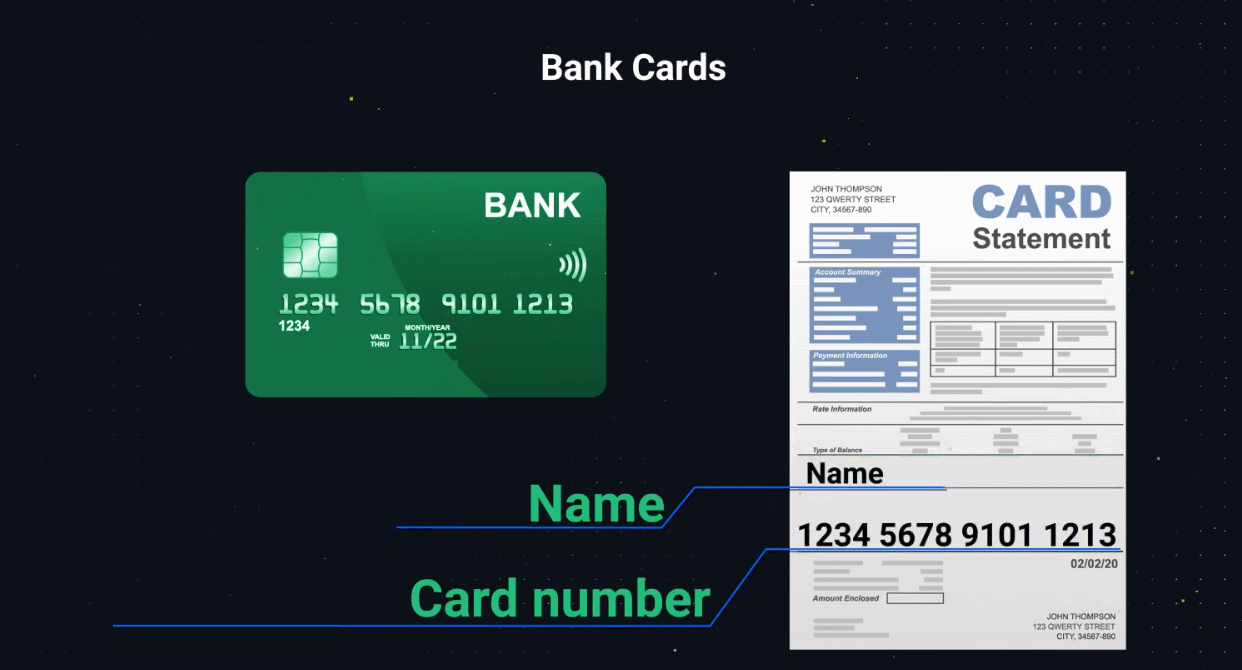
Als u geld heeft gestort via een elektronische portemonnee, moet u een document overleggen met het nummer of e-mailadres van de portemonnee, de volledige naam van de rekeninghouder en de transactiegegevens zoals de datum en het bedrag.
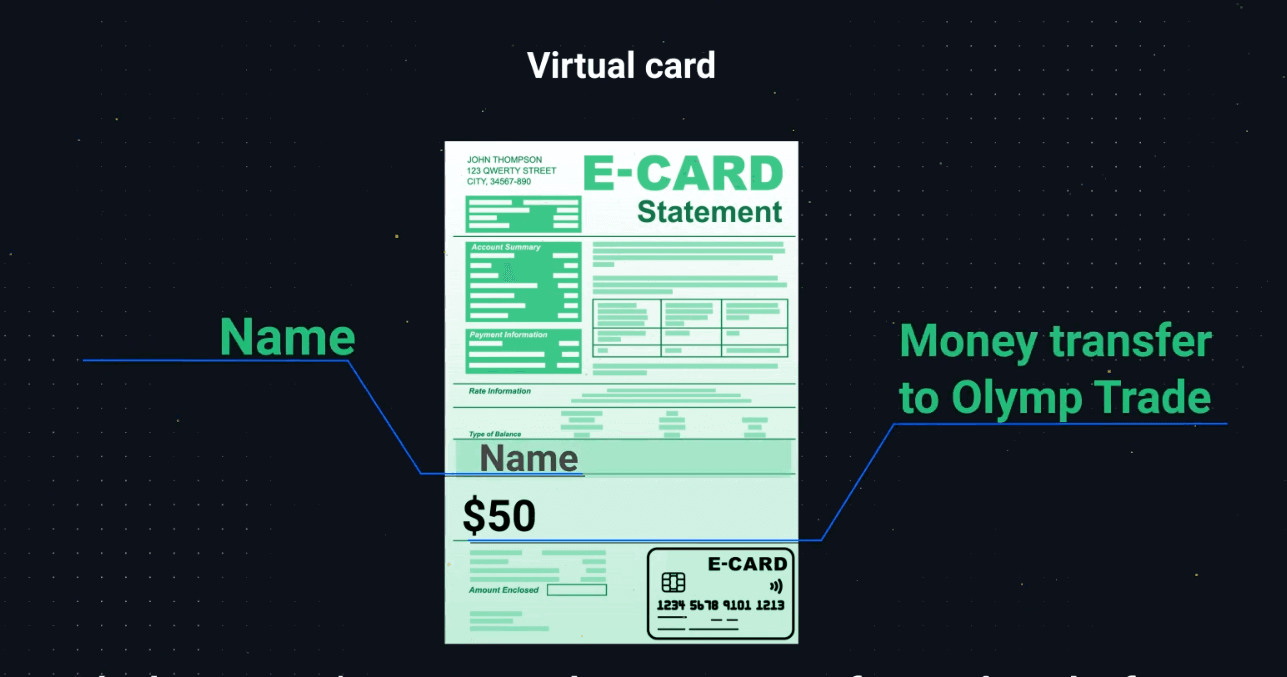
Controleer voordat u de documenten uploadt of uw e-wallet is geverifieerd door die organisatie.
Als u geld stort via overboeking, moeten het volgende zichtbaar zijn: bankrekeningnummer, voor- en achternaam van de rekeninghouders en de transactiegegevens zoals datum en bedrag.
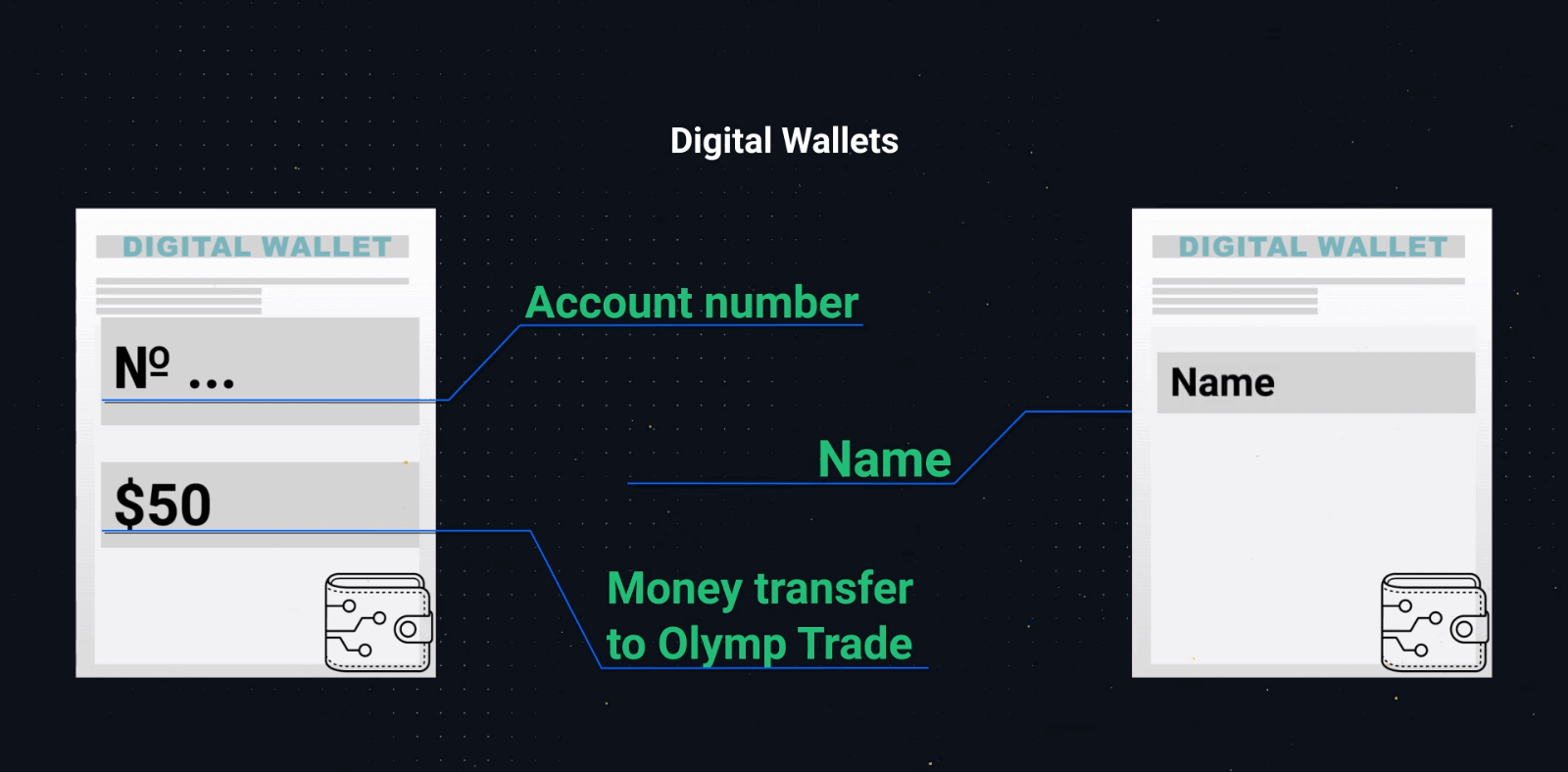
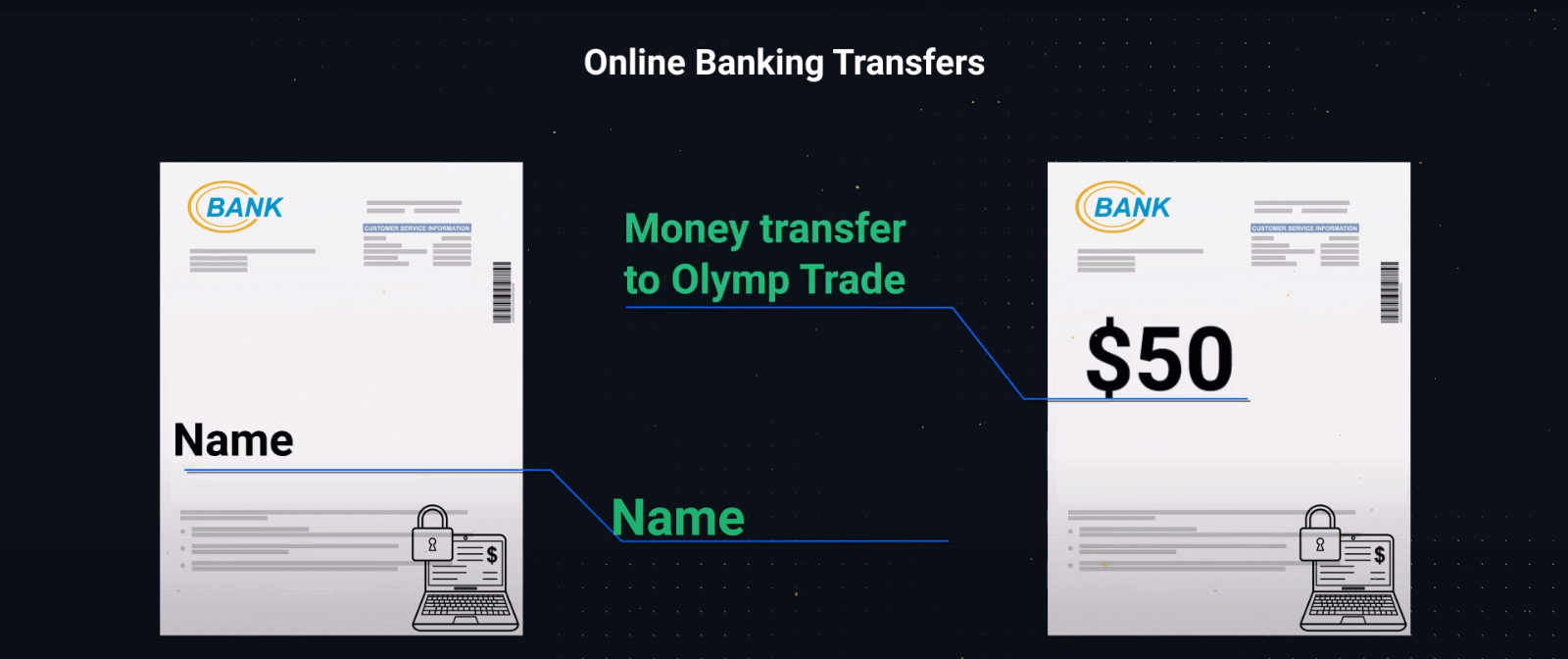
– Als de naam van de eigenaar, het banknummer, het e-walletnummer of e-mailadres en de transactie naar het platform niet in dezelfde afbeelding te zien zijn, geef dan twee screenshots:
de eerste met de naam van de eigenaar en de e-wallet of bank rekeningnummer.
De tweede met een e-wallet of bankrekeningnummer en transactie naar het platform.
– We accepteren graag een scan of een foto van de hierboven genoemde documenten.
– Zorg ervoor dat alle documenten zichtbaar zijn, met de randen ongesneden, en scherp zijn. Foto's of scans moeten in kleur zijn.
Wanneer is de verplichte verificatie klaar?
Nadat uw documenten zijn geüpload, duurt de verificatie meestal 24 uur of minder. In zeldzame gevallen kan het proces echter tot 5 werkdagen duren.
U ontvangt een e-mail- of sms-melding over uw verificatiestatus. U kunt ook de huidige status van uw verificatie volgen in uw profiel.
Als er aanvullende documenten nodig zijn, sturen we u zo snel mogelijk een e-mail.
Alle relevante updates over uw verificatieproces zijn te vinden in het gedeelte Accountverificatie van uw profiel.
Zo kom je er:
1. Ga naar het platform.
2. Klik op het profielpictogram.
3. Klik onderaan de pagina op Profielinstellingen.
4. Klik op Accountverificatie.
5. U ziet bijgewerkte informatie over uw verificatiestatus.
Veelgestelde vragen (FAQ)
Waarom is verificatie nodig?
Verificatie wordt bepaald door de regelgeving voor financiële diensten en is noodzakelijk om de veiligheid van uw account en financiële transacties te waarborgen.
Houd er rekening mee dat uw informatie altijd veilig wordt bewaard en alleen wordt gebruikt voor nalevingsdoeleinden.
Hier zijn alle vereiste documenten om de accountverificatie te voltooien:
– Paspoort of een door de overheid uitgegeven identiteitsbewijs
– 3-D selfie
– Bewijs van adres
– Bewijs van betaling (nadat u geld op uw rekening heeft gestort)
Wanneer moet ik mijn account verifiëren?
U kunt uw account vrijelijk verifiëren wanneer u maar wilt. Het is echter belangrijk om te onthouden dat zodra u een officieel verificatieverzoek van ons bedrijf heeft ontvangen, het proces verplicht wordt en binnen 14 dagen moet worden voltooid.
Normaal gesproken wordt verificatie gevraagd wanneer u financiële transacties op het platform probeert. Er kunnen echter nog andere factoren zijn.
De procedure is een veelvoorkomende voorwaarde bij de meerderheid van de betrouwbare makelaars en wordt gedicteerd door wettelijke vereisten. Het doel van het verificatieproces is om de veiligheid van uw account en transacties te waarborgen en om te voldoen aan de antiwitwas- en Know Your Customer-vereisten.
In welke gevallen moet ik de verificatie opnieuw voltooien?
1. Nieuwe betaalmethode. U wordt gevraagd om de verificatie te voltooien bij elke nieuwe betaalmethode die wordt gebruikt.
2. Ontbrekende of verouderde versie van de documenten. We kunnen vragen om ontbrekende of correcte versies van de documenten die nodig zijn om uw account te verifiëren.
3. Andere redenen zijn onder meer dat u uw contactgegevens wilt wijzigen.
Welke documenten heb ik nodig om mijn account te verifiëren?
Als u uw account wilt verifiëren, moet u de volgende documenten overleggen:
Situatie 1. Verificatie voor het storten.
Om uw account te verifiëren voordat u een storting doet, moet u een identiteitsbewijs (POI), een 3D-selfie en een adresbewijs (POA) uploaden.
Situatie 2. Verificatie na storting.
Om de verificatie te voltooien nadat u geld op uw account heeft gestort, moet u een identiteitsbewijs (POI), een 3D-selfie, een adresbewijs (POA) en een betalingsbewijs (POP) uploaden.
Wat is identificatie?
Het invullen van het identificatieformulier is de eerste stap van het verificatieproces. Het wordt noodzakelijk zodra u $ 250/€ 250 of meer op uw account heeft gestort en een officieel identificatieverzoek van ons bedrijf heeft ontvangen.
Identificatie hoeft maar één keer te gebeuren. Je identificatieverzoek vind je in de rechterbovenhoek van je profiel. Nadat u het identificatieformulier heeft ingediend, kan op elk moment om verificatie worden gevraagd.
Houd er rekening mee dat u 14 dagen de tijd heeft om het identificatieproces te voltooien.